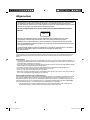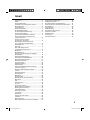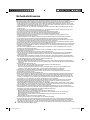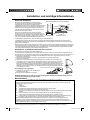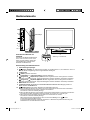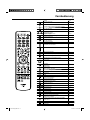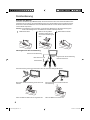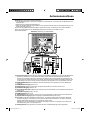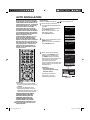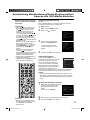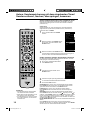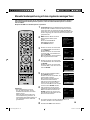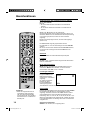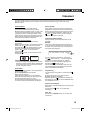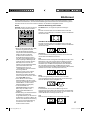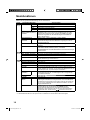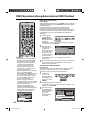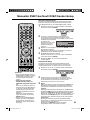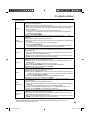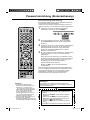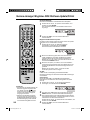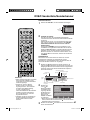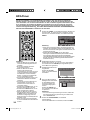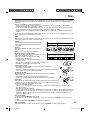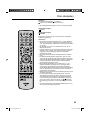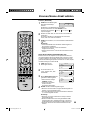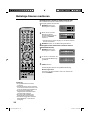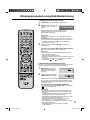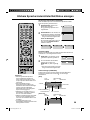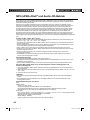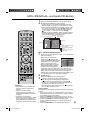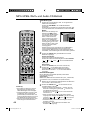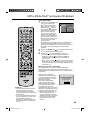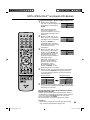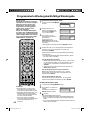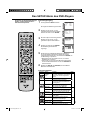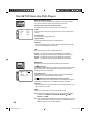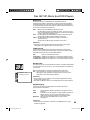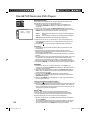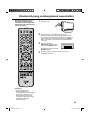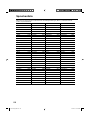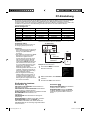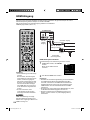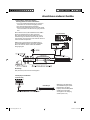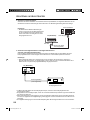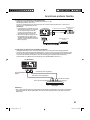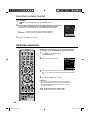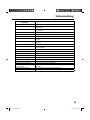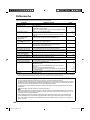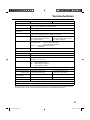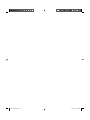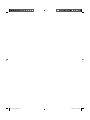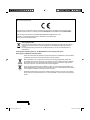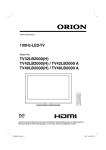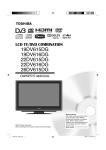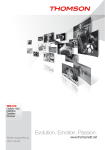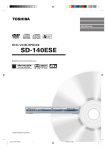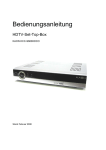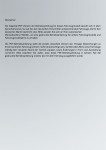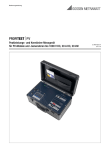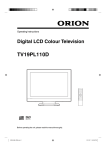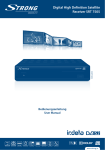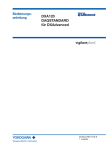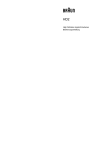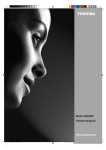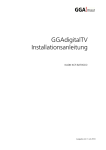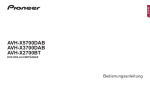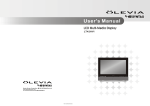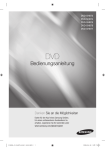Download Deutsch - Schuss Home Electronic
Transcript
19/22-Zoll* LCD-TV/DVD Kombination 19DV555DG 19DV556DG 22DV555DG BEDIENUNGSANLEITUNG Abbildung von 19DV555DG ©2008 Toshiba Corporation Bitte lesen Sie vor Inbetriebnahme dieses Handbuch gründlich durch. *Die Bildschirmgröße ist eine ungefähre Angabe. 51Z0232A_GER.indd 1 Angaben des Besitzers Die Modell- und die Seriennummer sind an der Rückseite Ihres TV/DVD-Geräts angegeben. Notieren Sie sich diese Nummern in den untenstehenden Feldern. Diese Nummern müssen bei jeder Mitteilung über dieses TV/DVD-Gerät an Ihren ToshibaHändler angegeben werden. Modellnummer: Seriennummer: 9/16/08 3:33:19 PM Allgemeines VORSICHT: DIESES GERÄT IST EIN LASERGERÄT DER KLASSE 1. DIESES GERÄT BENUTZT JEDOCH EINEN SICHTBAREN LASERSTRAHL, DER EINE GEFÄHRLICHE STRAHLENAUSSETZUNG VERURSACHEN KÖNNTE, WENN ER AUF ETWAS GERICHTET WIRD. BITTE BETREIBEN SIE DEN PLAYER UNBEDINGT KORREKT ENTSPRECHEND DEN ANWEISUNGEN. AN DER HINTEREN ABDECKPLATTE DES GERÄTES IST FOLGENDES WARNSCHILD ANGEBRACHT: CLASS 1 LASER PRODUCT BRINGEN SIE, WENN DAS GERÄT AN DER WANDSTECKDOSE ANGESTECKT IST, IHRE AUGEN NICHT NAHE AN DIE ÖRRNUNGEN, UM IN DAS GERÄT HINEIN ZU BLICKEN. WERDEN DIE STEUERUNGEN ODER LEISTUNGSEINSTEL-LUNGEN ANDERS ALS NACH DEN HIER ANGEGEBENEN PROZEDUREN BENUTZT, KANN DIES ZU EINER GEFÄHRLICHEN STRAHLEN-AUSSETZUNG FÜHREN. ÖFFNEN SIE DIE ABDECKUNGEN AUF KEINEN FALL UND VERSUCHEN SIE NICHT, DAS GERÄT SELBST ZU REPARIEREN. BEAUFTRAGEN SIE QUALIFIZIERTES PERSONAL MIT DEM SERVICE. Kopfhörer-Warnhinweis Laute Musik kann Ihr Gehör bleibend schädigen. Das Gehör kann sich von einem Schaden nicht erholen. Die Beeinträchtigung des Gehörs bildet sich nicht zurück. Deshalb Kopfhörer niemals übertrieben laut stellen. DVB-T-Hinweis • Funktionen für digitales Fernsehen (mit dem DVB-Logo) sind nur in einem Land oder Gebiet verfügbar, wo solche Signale ausgestrahlt werden. Überprüfen Sie bei Ihrem Händler, ob in dem Gebiet, wo Sie wohnen, ein DVB-T Signal empfangen werden kann. • Auch wenn das Fernsehgerät den Spezifikationen für DVB-T entspricht, kann die Kompatibilität für künftige digitale DVB-T Sendungen nicht gewährleistet werden. • In manchen Ländern kann es sein, dass einige digitale Fernseherfunktionen nicht verfügbar sind. • Das in diesem Gerät eingebaute DVB-T System ist FTA (Free to air). * Das Logo „HD ready” ist ein Markenzeichen der EICTA. * DVB ist ein eingetragenes Warenzeichen des DVB-Projekts. Dieses Logo zeigt an, dass das Produkt den Normen der europäischen Digitalübertragung entspricht. Allgemeine Besonderheiten der LCD-Technologie: LCD-TV-Geräte eignen sich nicht zur kontinuierlichen Wiedergabe von Standbildern. Standbilder treten z.B. auf, wenn Sie JPEG-Dateien, Videotext oder Internet-Web-Seiten betrachten. Standbilder können in den Bildschirm einbrennen. Sie können als Geisterbilder sichtbar bleiben. Wenn ein Standbild einbrennt, so ist dies kein Mangel im Sinne der Gewährleistung einer mangelfreien Beschaffenheit der Ware. Vermeiden Sie folgende Anwendungen, um das Einbrennen von Standbildern zu verhindern: • Länger andauernde, fortdauernde Wiedergabe sich wiederholender Szenen, z.B: Newsticker von Nachrichten-Kanälen, Videotext-Seiten, PC-Anwendungen, Spiele-Konsolen. 2 51Z0232A_GER.indd 2 9/16/08 3:33:23 PM Inhalt Allgemeines .......................................................... 2 Inhalt ..................................................................... 3 Sicherheitshinweise .............................................. 4 Installation und wichtige Informationen ................. 5 Bedienelemente.................................................... 6 Fernbedienung...................................................... 7 Antennenanschluss .............................................. 9 AUTO INSTALLATION ........................................ 10 Kurzanleitung Menübedienung ........................... 11 Video-Eingang wählen ........................................ 11 Sprache des OSD-Menüs einstellen ................... 11 Autom. Senderspeicherung mit dem eingebauten Tuner .............................................. 12 Sender sortieren, löschen, überspringen, benennen ..................................... 12 Manuelle Senderspeicherung mit dem eingebauten analogenTuner ....................... 13 Basisfunktionen .................................................. 14 Videotext............................................................. 15 Stereo-Empfang mit dem eingebauten analogen Tuner .............................. 16 Bildformat ........................................................... 17 Menüfunktionen .................................................. 18 Anleitung zur Verwendung des digitalen Menüsystems ..................................................... 19 DVB-T-Spracheinrichtung .................................... 20 Automatischer DVB-T-Suchlauf ........................... 20 Manueller DVB-T-Suchlauf .................................. 21 DVB-T-Sender-Setup .......................................... 21 Programm-Setup ................................................ 22 Displayeinrichtung .............................................. 24 Zeiteinstellung .................................................... 24 Passworteinrichtung (Kindersicherung) .............. 25 Versions- Anzeige ............................................... 26 Mögliches DVB-T-Software-Update..................... 26 CI-Slot................................................................. 26 DVB-T-Senderliste............................................... 27 Senderbanner ..................................................... 27 Multi-Audio.......................................................... 28 DVB-Untertitel ..................................................... 28 EPG (Electronic Program Guide) ........................ 29 EPG-Timer .......................................................... 30 Disc..................................................................... 31 Disc abspielen .................................................... 32 Zoomen .............................................................. 35 Szene direkt wählen............................................ 35 Beliebige Szenen markieren ............................... 36 Wiedergabewiederholung ................................... 37 A-B-Wiederholung .............................................. 37 Kameras wechseln ............................................. 38 Titel wählen......................................................... 38 DVD Menü .......................................................... 38 Hörbare Sprache ändern .................................... 39 Untertitel ............................................................. 39 Status anzeigen .................................................. 39 MP3-/JPEG-/DivX® und Audio-CD-Betrieb ......... 40 Programmierte Wiedergabe ................................ 46 Zufällige Wiedergabe .......................................... 46 Das SETUP-Menü des DVD-Players .................. 47 Kindersicherung vorübergehend ausschalten..... 51 Sprachenliste ...................................................... 52 PC-Einstellung .................................................... 53 HDMI-Eingang .................................................... 54 Anschluss anderer Geräte .................................. 55 AV-Farbe einstellen ............................................. 58 Statusmeldung.................................................... 59 Fehlersuche ........................................................ 60 Technische Daten ............................................... 61 3 51Z0232A_GER.indd 3 9/16/08 3:33:24 PM Sicherheitshinweise 4 Dieses Gerät wurde in Einhaltung aller derzeit geltenden Sicherheitsvorschriften hergestellt. Die nachfolgenden Sicherheitsratschläge sollten die Benutzer vor leichtsinniger Benutzung und den damit verbundenen Gefahren bewahren. • Dieses Gerät wurde zwar sorgfältig hergestellt und vor Verlassen des Werks streng geprüft, aber wie bei allen Elektrogeräten kann es dazu kommen, dass sich Probleme entwickeln. Sollten Sie Rauch bemerken, oder sich eine übermäßige Wärmeent-wicklung feststellen lassen, oder irgendein anderes unerwartetes Phänomen, dann sollten Sie sofort den Stecker des Stromkabels aus der Steckdose ziehen. • Stellen Sie sicher, dass das Gerät hinreichend belüftet ist! Stellen Sie es nie in Nähe von Vorhängen oder gar unter Vorhängen auf! • Dieses Set darf nur an ein Stromnetz mit 220-240 V AC / 50 Hz angeschlossen werden. Versuchen Sie nicht, es an eine Stromversorgung mit anderen Eigenschaften anzuschließen. • Das Gerät muss an eine Stromsteckdose mit Erdungsschutz angeschlossen werden. • Die Stromsteckdose muss in der Nähe des Gerätes installiert und leicht zugänglich sein. • Etwaige Reparaturen dürfen nur von qualifiziertem Servicepersonal ausgeführt werden. • Öffnen Sie dieses Gerät nicht. Ein Versuch von Laien, das Gerät zu reparieren, könnte gefährlich sein und möglicherweise einen Brand verursachen. • Halten Sie Nagetiere von dem Gerät fern. Nagetiere (und auch Sittiche) knabbern gerne elektrische Leitungen an. • Das Tier kann einen Kurzschluss verursachen (Brandgefahr!) und einen tödlichen Stromschlag erleiden. • Ziehen Sie den Stecker immer am Steckerkörper selbst aus der Steckdose. Nie am Stromkabel heraus ziehen. Das Stromkabel könnte dadurch überlastet werden und einen Kurzschluss verursachen. • Das Gerät nie nass reinigen. Benutzen Sie nur ein feuchtes Tuch, wie Sie das auch beim Reinigen von Möbeln machen. • Stellen Sie das Gerät so auf, dass niemand über das Stromkabel stolpern kann. • Benutzen Sie das Gerät nur auf einer stabilen, stoßfreien Stellfläche, so dass keine Gefahr besteht, dass es herunter fällt. • Beachten Sie, dass Kleinkinder das Gerät am Stromkabel vom Tisch oder Regal herunter ziehen können. Die Kinder könnten sich dabei verletzen. • Benutzen Sie das Gerät nicht in Nähe von Wärmequellen. Das Gehäuse und das Stromkabel könnten durch die Einwirkung von Hitze beschädigt werden. • Der Bildschirm ist aus Glas und kann zerbrechen, wenn er beschädigt wird. Beim Aufsammeln von scharfkantigen Glassplittern ist Vorsicht geboten. • Sie könnten sich verletzen und auch das Gerät könnte beschädigt werden. • Falls Sie das Gerät an der Wand montieren möchten, wenden Sie sich an das Geschäft, wo Sie es gekauft haben, um Rat und überlassen Sie die Installationsarbeiten den Fachleuten. Eine unsachgemäße Installation kann zu Verletzungen führen. • Wenn Sie das Gerät an einer Wand aufstellen, lassen Sie mindestens 10 cm Abstand zwischen der Gerätrückseite und der Wand. Bei einem Abstand von weniger als 10 cm werden die Lüftungsöffnungen des Gerätes verlegt, was zu einer Überhitzung und damit zu Störungen oder Schäden am Gerät führt. • Ergreifen Sie Maßnahmen gegen ein Herunterfallen: - wenn diese Maßnahmen nicht ergriffen werden, kann das Gerät zu Boden fallen und Sie könnten verletzt werden. - Wenden Sie sich an das Geschäft, wo Sie das Gerät gekauft haben, um die vollen Details der Vorsichtsmaßnahmen zu erfahren. • Wenn ein Fernsehmöbel benutzt wird: - Stellen Sie sicher, dass das Gerät ganz auf dem Möbel steht und in der Mitte platziert ist. - Lassen Sie die Türen des Möbels nicht offen stehen. - Wenn das Gerät herunter fällt oder zerbricht, können Sie verletzt werden, oder ihre Finger eingeklemmt oder gequetscht werden. Wenn Sie Kinder haben, sind besondere Vorsichtsmaßnahmen angebracht. • Vermeiden Sie, das Gerät auf Flächen aufzustellen, die Vibrationen oder Stößen ausgesetzt sind. • Zum Schutz des Gerätes bei einem Gewitter ziehen Sie den Stecker aus der Steckdose und trennen Sie das Antennenkabel vom Gerät. Vorsicht: • Berühren Sie den Stecker des Antennenkabels nicht. • Wenn Sie Ihre Wohnung für längere Zeit verlassen, sollten Sie aus Sicherheitsgründen den Stecker des Gerätes aus der Steckdose ziehen. Das Gerät wird beim Betrieb warm. Legen Sie keine Abdeckungen oder Deckchen auf das Gerät, um eine Überhitzung zu vermeiden. Die Lüftungslöcher dürfen nicht verlegt sein. Stellen Sie das Gerät nicht in Nähe von Heizkörpern auf. Der Standort darf keine direkte Sonneneinstrahlung haben. Wenn Sie das Gerät in ein Regal stellen, muss an allen Seiten des Gerätes ein Abstand von 10 cm frei bleiben. • Nötigenfalls muss rund um das Gerät der nötige Platz geschaffen werden (ändern Sie die Anordnung des Regals). • Das Gerät darf keinen Flüssigkeiten ausgesetzt werden, die auf es tropfen oder spritzen. Auf keinen Fall mit Flüssigkeiten gefüllte Gefäße auf das Gerät stellen, wie etwa Vasen. Wenn Flüssigkeiten in das Gerät gelangen, kann dies zu ernsthaften Schäden führen. Schalten Sie in einem solchen Fall das Gerät sofort AUS und ziehen Sie den Stecker aus der Steckdose und wenden Sie sich an einen qualifizierten Servicetechniker, bevor Sie versuchen, das Gerät wieder zu benutzen. • Bei einer plötzlichen Temperaturänderung kann die Luftfeuchtigkeit kondensieren. So wie an einem warmen Tag Wassertröpfchen an einem Glas entstehen, wenn plötzlich kalte Flüssigkeit hineingeschüttet wird, kann auch auf der Abtastlinse und anderen wichtigen Teilen des Gerät Feuchtigkeit kondensieren. • In folgenden Fällen kann Feuchtigkeit kondensieren: - Wenn der Gerät direkt von einem kalten an einen warmen Ort gebracht wird. - Wenn der Gerät in einem Zimmer betrieben wird, das gerade zuvor aufgeheizt wurde, oder Kaltluft einer - Klimaanlage direkt auf den Gerät gerichtet ist. - Wenn der Gerät im Sommer direkt von einem klimatisierten Zimmer an einen warmen und feuchten - Platz gebracht wird. - Wenn der Gerät in einem feuchten Raum betrieben wird. • Benutzen Sie das Gerät nicht, wenn die Gefahr von Kondenswasser besteht. • Wenn Sie das Gerät unter solchen Bedingungen benutzen, können die Discs und Innenteile des Gerätes Schaden erleiden. Nehmen Sie die Disc heraus, stecken Sie das Stromkabel des Gerätes an die Steckdose an, schalten Sie das Gerät ein und lassen Sie es so zwei bis drei Stunden stehen. Nach zwei bis drei Stunden hat sich das Gerät aufgewärmt und die Feuchtigkeit ist verdampft. Lassen Sie das Gerät an die Stromversorgung angesteckt und es wird selten Kondensationsfeuchtigkeit geben. 51Z0232A_GER.indd 4 9/16/08 3:33:24 PM Installation und wichtige Informationen Wahl des Standorts Robuster Verbinder (so kurz wie möglich) Stellen Sie das Fernsehgerät an einem Platz auf, der möglichst nicht der direkten Sonneneinstrahlung Clip ausgesetzt ist und sich nicht in der Nähe starker Lichtquellen befindet. Um ein optimales Fernseherlebnis zu gewährleisten, wird ein Ort mit weichem indirektem Licht Haken empfohlen. Ziehen Sie gegebenenfalls die Vorhänge zu, Schraubgewinde oder schließen Sie die Jalousien, damit die Sonne nicht Schraube direkt auf den Bildschirm scheint. Stellen Sie das Gerät auf einen robusten Unterbau, der eben und fest ist. Der Fernseher sollte außerdem mit Band der Halterung an der Rückseite des Standfußes über eine Ansicht von oben Seitenansicht feste Verankerung an der Wand gesichert oder mit dem unter dem Standfuß angebrachten Befestigungsband auf der Abstellfläche fixiert werden, damit das Gerät nicht herunterfallen kann. LCD-Bildschirme werden unter Verwendung von Hochpräzisionstechnologie hergestellt, trotzdem können in einigen Bildschirmbereichen zuweilen fehlende Bildpunkte oder Leuchtflecken vorkommen. Dies ist jedoch kein Zeichen einer Fehlfunktion. Stellen Sie sicher, dass das Fernsehgerät an einem Ort steht, an dem es keinen Stößen ausgesetzt und nicht von anderen Gegenständen getroffen werden kann, da der Bildschirm durch übermäßige Druckeinwirkung zersplittern oder beschädigt werden kann. Weiterhin muss gewährleistet sein, dass keine fremden Gegenstände in Schlitze oder andere Gehäuseöffnungen des Gerätes eindringen können. Einklappbarer TV-Standfuß und Aufstellen des LCD-TVs Beachten Sie die folgenden Sicherheitsvorkehrungen: 1) Das Auspacken und das Tragen des Gerätes sollte unbedingt von zwei oder mehr Personen ausgeführt werden. 2) Stellen Sie das LCD TV-Gerät in nach hinten geneigter Stellung auf einer hinreichend großen, ebenen Fläche auf. 3) Ergreifen Sie den Standfuß und klappen Sie den Bildschirm nach oben. Vergewissern Sie sich, dass die Drehachse eingerastet ist. 4) Stellen Sie das TV-Gerät auf einer festen, ebenen Fläche auf, die das Gewicht des Fernsehers tragen kann. 5) Sichern Sie das TV-Gerät durch einen Schraubbolzen in der Wand, an einem Pfeiler, an einer Fläche, oder an einer anderen unbeweglichen Struktur. Das Sichern des TV-Geräts geschieht folgend: (1) befestigen Sie eine Klemme an einer unbeweglichen Struktur, (2) führen Sie eine kräftige Schnur durch die Klemme und befestigen Sie jedes Schnurende an den Haken, die an der Rückseite des Gerätes angebracht sind. Achten Sie darauf, für die Belüftung zwischen dem TV-Gerät und der Wand oder einer ähnlichen Struktur mindestens 10 cm Abstand zu lassen. Zum Einklappen des Standfußes: 1) Schieben Sie den Hebel an der Rückseite des Standfußes nach links. 2) Klappen Sie den Bildschirm nach unten. Schieben Sie den Hebel nach links. Rückseite des Standfußes. HINWEIS: Betreiben Sie den LCD TV nicht bei eingeklapptem Standfuß. Der Standfuß sollte immer nur zu Verpackungszwecken eingeklappt werden. Bitte beachten! HAFTUNGSAUSSCHLUSSKLAUSEL Toshiba haftet unter keinen Umständen für Verluste und/oder Schäden am Produkt, die durch folgende Ereignisse hervorgerufen werden: i) Brand; ii) Erdbeben; iii) Unfallschaden; iv) absichtliche Zweckentfremdung bzw. falsche Verwendung des Produkts; v) Nutzung des Produkts unter ungeeigneten Bedingungen; vi) Verlust und/oder Schäden am Produkt, die auftreten, während sich das Produkt im Besitz eines Dritten befindet; vii) jegliche Schäden oder Verluste, die durch Bedienfehler oder die Nichtbeachtung von Anweisungen aus der Bedienungsanleitung durch den Eigentümer verursacht werden; viii) jegliche Verluste oder Schäden, die direkt auf die missbräuchliche Verwendung oder Fehlfunktion des Produkts bei gleichzeitiger Nutzung mit angeschlossenen Geräten zurückzuführen sind; Weiterhin haftet Toshiba unter keinen Umständen für mittelbare Verluste und/oder Folgeschäden, einschließlich, jedoch nicht beschränkt auf folgende Schäden: Gewinnverlust, Geschäftsunterbrechung und Verlust gespeicherter Daten, unabhängig davon, ob dieser Datenverlust während des normalen Betriebs oder bei missbräuchlicher Nutzung des Produkts entstanden ist. Wenn stehende Bilder wie Videotext, Senderkennungen, Computeranzeigen, Videospiele, Bildschirmmenüs o.ä. über eine längere Zeit angezeigt werden, ist es empfehlenswert Kontrast und Helligkeit zu verringern. 51Z0232A_GER.indd 5 5 9/16/08 3:33:24 PM Bedienelemente 4 5 DVD-Player 6 7 8 9 10 3 Einrichten des Winkels am Standfuß. Sie können den Winkel des Bildschirm auf 3° nach vorne bzw. auf 10° nach hinten geneigt einstellen. Halten Sie den Standfuß des TV-Geräts beim Einstellen des Winkels fest. Abbildung von 19DV555DG 1 2 Beschreibung der Bedienelemente: 6 1. Fernbedienungsempfänger 2. (Power) Anzeige: Die LED-Anzeige leuchtet im Standby-Modus rot, bei aktiviertem Timer im Standby-Modus orangefarbig und bei eingeschaltetem Gerät grün. 3. Lautsprecher 4. (EJECT): Ein Disc auswerfen. (Lautstärke) +/– (Laut/Leise)-Tasten / Im Menü: Einstellen. 5. 6. (Programm) (Auf)/PLAY (▶)-Taste: Mit dem eingebauten Tuner TV-Programme vorwärts u. rückwärts schalten. Modus DVD : startet die Wiedergabe. Im Menü : Einstellen. In Standby: einschalten. 7. (Programm) (Ab)/STOP (■)-Taste: Mit dem eingebauten Tuner TV-Programme vorwärts u. rückwärts schalten. Modus DVD : stoppt die Wiedergabe. Im Menü : Einstellen. In Standby: einschalten. 8. MENU-Taste: Menu aufrufen. 9. (Eingang)-Taste: ATV/DVB-T/AV1/AV2/KOMPONENTEN/HDMI/PC/DVD-Eingang wählen. Im Menü: Funktion als ENTER-Taste. (Power)-Taste: Vorbereitung: Netzkabel mit 230V/50Hz verbinden. 10. a) Wenn die Standby-Anzeige rot leuchtet, können Sie das Gerät mit der Power-Taste ausschalten. Zum Ausschalten die Power-Taste 1x drücken und loslassen. Zur Kontrolle erlischt die Standby-Anzeige. b) Wenn die Standby-Anzeige nicht leuchtet, Power-Taste zum Einschalten 1x drücken und loslassen. Zur Kontrolle leuchtet die Standby-Anzeige zunächst rot und nach ca. 1 Sekunde grün. c) Wenn das Gerät eingeschaltet ist, Power-Taste zum Ausschalten 1x drücken. Zur Kontrolle erlischt die Standby-Anzeige. auf der Wenn das Gerät ganz abgeschaltet ist, kann es nicht durch Betätigen von Fernbedienung eingeschaltet werden. Im ausgeschalteten Zustand verbraucht das Gerät ca. 1 Watt. Zur kompletten Netztrennung den Netzstecker aus der 230V-Steckdose ziehen. 51Z0232A_GER.indd 6 9/16/08 3:33:25 PM Fernbedienung 51Z0232A_GER.indd 7 Funktion Seite Eine Disc auswerfen 33 TV/DVD-Umschalter 11, 32 Schaltet zwischen analogem und digitalem TV um 11, 20 Ein-/ Standby-Taste 10 Programm wählen Videotextseite wählen Passwort eingeben Programm- Setup bedienen Programmplatznummer anzeigen Videotext-Zeitanzeige Ton ein-/ausschalten 14 15 25, 50 22 14, 27, 29, 39 Umschalten zwischen TV- und Radio-Modus (Radio wird z.Zt nicht gesendet). Anschluss auswählen 27 Programm od. Videotextseite schrittweise schalten Von Standby aus einschalten 14, 15 11 Lautstärke 14 Menü der DVD aufrufen 38 Titel wahlen (nur mit spezieller DVD) 38 Aktivieren Sie das Digitalmenü 20 EPG (Electronic Progr. GUIDE) anzeigen 29, 30 Cursor Tasten 10 Speichern Videotextseite 100 KANALLISTE Setup aufrufen Aktivieren Sie das Analogmenü Menü verlassen / beenden Szenenmarkierung löschen siehe Seite 10 15 14 47 11 11 36 47, 51 Wiedergabe 32 Stopp 32 Videotextseite anhalten Kapitel vorwärts schalten Videotext-Antworttaste Rückspulen/Suchlauf rückwärts Videotext-Unterseite wählen Vorspulen/Suchlauf vorwärts Videotext vergrößern Kapitel rückwärts schalten Fastext/TOPtext Tasten DVD-Bedientasten Beliebige Szene markieren 15 34 15 34 15 34 15 34 15 34, 37 36 Kamera wechseln 38 A-B-Wiederholung 37 Videotext ON/OFF 15 Untertitel anzeigen 28, 39 Zwei-Kanal-Ton TON1/2-Umschalter Anzeigen des Multi-Audio-Menüs Hörbare Sprache ändern Schaltet zwischen den beiden zuletzt eingestellten Programmen hin u. her Sender. Zoom Szene direkt anwählen 16 28 39 Bildformat einstellen 17 Sleep-Timer 14 14 11 14 35 35 7 9/16/08 3:33:27 PM Fernbedienung Einsetzen der Batterien Verwenden Sie Batterien Typ UM4/R03 (AAA). Verwenden Sie keine alten oder schwachen Batterien. Die Fernbedienung wird mit der geringen Betriebsspannung von solchen Batterien nicht zuverlässig arbeiten. Ersetzen Sie verbrauchte Batterien durch neue Batterien. Batterien niemals aufladen. Batterien können durch Aufladen explodieren. Achtung: Leere Batterien können auslaufen, es tritt ätzender Elektrolyt aus. Die Fernbedienung kann dadurch beschädigt werden. Leere Batterien deshalb rechtzeitig entfernen. 1 Batteriefach öffnen. 2 Batterien wie abgebildet. einsetzen. Achten Sie auf die korrekte Ausrichtung der Pole. 3 Batteriefach schließen. Wirkungsbereich der Fernbedienung Sensor der Fernbedienung Max. Distanz ca.: 5m 30 30 Zeigen Sie mit der Fernbedienung direkt auf den Sensor Senderfenster Die Fernbedienung wird in folgenden Fällen nicht oder nicht zuverlässig funktionieren: Bei einem Hindernis zwischen Gerät und Fernbedienung. Z Z Z Z Bei direkter Sonneneinstrahlung auf die Front des Gerätes. Wenn die Batterien falsch herum eingesetzt sind. Z Z Wenn die Batterien schwach sind. 8 51Z0232A_GER.indd 8 9/16/08 3:33:34 PM Antennenanschluss Achtung: Bevor Sie andere Geräte anschließen: • Um jede Beschädigung zu vermeiden, schalten Sie die Geräte aus, und ziehen Sie den Netzstecker aus der Steckdose. • Stellen Sie die gewünschte Verbindung her. • Wenn die Geräte vollständig angeschlossen sind, schließen Sie das Gerät an die Netzspannung an, und schalten Sie das Gerät ein. Antenne wie abgebildet anschließen. Weitere Informationen über den Anschluss von anderen Geräten finden Sie auf den Seiten 55~57. Bei Empfangsstörungen wenden Sie sich bitte an einen Antennenfachbetrieb. Rückseite (Abbildung von 19DV555DG) (L) (K) R R (A) (B) (C) (D) (E) (F) (G)(H)(I) (J) (A) Stromversorgung: Stecken Sie das mitgelieferte Netzkabel ausschließlich in eine AC 220-240V/50Hz Steckdose. Stecken Sie es niemals an eine andere Stromquelle. Ein beschädigtes AC-Netzkabel niemals mit Isolierband reparieren. Lassen Sie Reparaturen stets durch Fachpersonal ausführen bzw. ersetzen Sie das defekte Teil. Achten Sie darauf, dass Haustiere dem Kabel fern bleiben. Beißt ein Tier in das Kabel, kann dies zu einem schweren elektrischen Schlag führen, der sehr gefährlich sein kann. (B) KOPFHÖRER-Buchse: Diese Buchse dient zum Einstecken von Kopfhörern mit einem Ministecker (3,5 mm). (C) COMPONENT Eingang: Siehe S. 57. (D) AV2-Eingang: Eingabe für analoges A/V-Signal (Composite oder S-Video). Siehe S. 57. (E) PC-Monitor-Eingang: Siehe S. 53. (F) Scart-Anschlüsse (AV1): Weitere Informationen über den Anschluss von Scart-Kabeln finden Sie auf Seite 55~57. (G) PC AUDIO Eingang: Siehe S. 53, 54. (H) HDMI-Eingang: Siehe S. 54. (I) Dachantenne: Falls vorhanden, können Sie auch eine Dachantenne für TV-Programme anschließen. (J) Digital-Audio-Ausgang: Digitaler Ausgang für CD/DVD & DVB-T (siehe S. 56). (K) C.I.-Slot: Die Modul-Schnittstelle erlaubt es Ihnen, ein CAM (Conditional Access Module, Modul für bedingten Zugriff) zu verwenden und eine passende Smartcard einzustecken, um Ihnen erweiterten Zugang zu Bezahlfernsehservices zu ermöglichen. (siehe S. 26) Schalten Sie vor dem Einschieben des Moduls unbedingt den Strom am Gerät ab und schieben Sie das Modul dann ganz in den Steckplatz ein. (L) Montagelöcher: Falls gewünscht, montieren Sie hier eine Wandhalterung (nicht mitgeliefert). 51Z0232A_GER.indd 9 9 9/16/08 3:33:35 PM AUTO INSTALLATION Wird nach dem Kauf zum ersten Mal eingeschaltet, so erscheint das Menü: AUTO INSTALLATION. Stellen Sie die gewünschte Sprache ein, z.B. Deutsch (siehe unten). Wenn Ihr TV-Empfang per Kabelanschluss oder DVB-T bereitgestellt wird, können Sie hier auch gleich alle Sender automatisch speichern lassen. Nutzen Sie stattdessen Satellitenempfang, dann drücken Sie jetzt die EXIT-Taste zum Beenden. Mit dem eingebauten Tuner empfangen Sie TV-Sender, z.B. von einem analogen Kabelanschluss. Wenn Sie von Satellit (oder KabelDigital) empfangen wollen, benötigen Sie einen externen Tuner (Seite 55). Die TV-Sender sind dann im externen Tuner gespeichert. In diesem Fall wählen Sie den gewünschten TVSender mit der Fernbedienung des externen Tuners. Vorbereitung: Antenne anschliessen. Mit der der Fernbedienung einschalten. Taste am Gerät oder auf Menü AUTO INSTALLATION 1 Das erscheint. AUTO INSTALLATION Mit ▲ oder ▼ SPRACHE wählen, dann ENTER drücken. Mit ◀ oder ▶ die Sprache, z.B. DEUTSCH, wählen. Dann ENTER drücken. SPRACHE DEUTSCH LAND DEUTSCHLAND AUTO TUNING DEUTSCH 2 EXIT : ENDE Mit ▲ oder ▼ LAND wählen, dann ENTER drücken. Mit ◀ oder ▶ das Land einstellen. Dann ENTER drücken. MENU: ZURÜCK AUTO INSTALLATION SPRACHE DEUTSCH LAND DEUTSCHLAND AUTO TUNING DEUTSCHLAND 3 EXIT : ENDE Mit ▲ oder ▼ AUTO TUNING wählen, dann ENTER drücken. Bestätigen Sie die Rückfrage mit ENTER. Danach startet die automatische Senderspeicherung. Alle TV-Sender werden jetzt automatisch gespeichert. Ihr Fernsehgerät sucht zuerst nach Analog-Sendern und danach nach DVB-T-Sendern. Hinweis(e): • Die automatische Speicherung kann einige Minuten dauern. Das Menü verschwindet automatisch, wenn die Speicherung beendet ist. 10 MENU: ZURÜCK AUTO INSTALLATION SPRACHE DEUTSCH LAND DEUTSCHLAND AUTO TUNING AUTO TUNING 10 % EXIT : ENDE MENU: ZURÜCK (ANALOG) Autom Suchlauf DVB-T 16QAM :003 TV 001 002 007 Radio BBC ONE BBC TWO BBC THREE Sender 070 :001 BBC Radio 1 :1 Frequenz (kHz) :562000 Suche... Fortschritt Exit (DIGITAL) Hinweis(e): • Zum Abbrechen des Auto-Tuning drücken Sie während des Vorgangs auf EXIT. • Wenn auf dem Bildschirm “AUTO INSTALLATION (LAND)” die Option “ENGLAND” gewählt wird, kann „Bew. n.” nicht benutzt werden (siehe Seite 23). DER AUTOMATISCHE TUNINGVORGANG WIRD NUR BEIM ERSTEN EINSCHALTEN DES GERÄTES GESTARTET. SIE KÖNNEN DIESEN VORGANG JEDOCH ÜBER DAS SYSTEM NEU STARTEN (siehe Seite 12 für analoge Kanäle und Seite 20 für digitale Kanäle). 51Z0232A_GER.indd 10 9/22/08 5:07:37 PM Kurzanleitung Menübedienung/Video-Eingang wählen/ Sprache des OSD-Menüs einstellen Antenne und Stromversorgung wie auf der vorigen Seite beschrieben anschließen. Kurzanleitung Menübedienung Beispiel: Vorbereitung: • Mit der (Power) -Taste oben einschalten. Zur Kontrolle leuchtet die (Power) Anzeige rechts unten grün.Drücken Sie auf der Fernbedienung auf die Taste , um in den Standby-Modus zu wechseln. Die Anzeige wechselt von grün zu rot. Drücken Sie auf der Fernbedienung erneut auf die Taste , um das Gerät im StandbyModus zu starten. Befindet sich das Gerät im StandbyModus, kann es auch über die Tasten (Kanal) / auf dem Gerät oder PAGE / auf der Fernbedienung, eingeschalten werden. Drücken Sie auf dem Gerät auf die Taste , um das Gerät auszuschalten. Wenn Sie das Gerät vollständig ausschalten möchten, stecken Sie das Netzkabel aus. • Drücken Sie so oft TV/DVD, bis der TV-Betrieb gewählt ist. • Drücken Sie so oft ATV/DTV, bis der analoge TV-Modus gewählt ist. drücken. 1 INPUT Wählen sie ATV. MENU drücken. 2 Mit ◀ oder ▶ einstellen. AUTO TUNING wählen, um mit dem eingebauten Tuner per Kabelanschluss TV-Sender zu empfangen: AUTO TUNING MANUELLE ABSTIMMUNG AUSTAUSCHEN SPRACHE BILDLAGE DEUTSCH 0 AUTO 4:3 VOREINST. ▲ oder ▼ AUTO TUNING 3 Mit wählen, dann ENTER drücken. ... auf den folgenden Seiten verfahren Sie ebenso, wie hier gezeigt. 4:3 AUTO TUNING MANUELLE ABSTIMMUNG AUSTAUSCHEN SPRACHE DEUTSCH 0 BILDLAGE AUTO 4:3 VOREINST. 4 Zum Beenden EXIT -Taste drücken. 4:3 Video-Eingang wählen Drücken Sie auf INPUT, um ein EINGANG Signal eines angeschlossenen Geräts ATV anzuzeigen, beispielsweise eines DVB-T VCR- oder DVD-Players. Abhängig AV1 von den für die Geräte verwendeten AV2 KOMPONENTEN Eingangsbuchen, kann eine beliebige HDMI Eingangsquelle ausgewählt werden. Drücken Sie die Tasten ▲/▼ oder die entsprechende Zifferntaste, um die Videoeingangsquelle auszuwählen. Drücken Sie dann innerhalb 6 Sekunden auf ENTER. • Sie können zum ATV-Modus zurückkehren, indem Sie eine Zifferntaste drücken. Dies funktioniert auch dann, wenn Sie vom DTV-Modus auf externen Eingabemodus umgeschaltet haben. Sprache des OSD-Menüs einstellen Sie die SPRACHE aus (falls 1 Wählen Sie das nicht schon beim ersten Einschalten des Gerätes getan haben). Drücken Sie dann ENTER. AUTO TUNING MANUELLE ABSTIMMUNG AUSTAUSCHEN SPRACHE BILDLAGE DEUTSCH 0 AUTO 4:3 VOREINST. 4:3 DEUTSCH Hinweis(e): • Wird über einen Zeitraum von ca. 60 Sekunden keine Taste gedrückt, wird das MENÜ automatisch ausgeblendet. 51Z0232A_GER.indd 11 2 Mit ◀ oder ▶ die gewünschte Sprache markieren. 3 Zum Beenden EXIT -Taste drücken. 11 9/16/08 3:33:37 PM Autom. Senderspeicherung mit dem eingebauten Tuner/ Sender sortieren, löschen, überspringen, benennen Autom. Senderspeicherung mit dem eingebauten Tuner Benutzen Sie diese Funktion zum Suchen und Speichern von neuen analogen Fernsehprogrammen nach der automatischen Installation (siehe Seite 10). Vorbereitung: Vergewissern Sie sich, dass Ihre Antenne an der Antennenbuchse angeschlossen ist (siehe Seite 9). Wählen Sie ATV (siehe Seite 11). Drücken Sie dann auf MENU. 1 AUTO TUNING wählen dann ENTER drücken. AUTO TUNING MANUELLE ABSTIMMUNG AUSTAUSCHEN SPRACHE DEUTSCH 0 BILDLAGE AUTO 4:3 VOREINST. 2 3 Wählen Sie LAND, dann ENTER drücken. Mit ◀ oder ▶ das Land einstellen, dann ENTER drücken. LAND 4:3 DEUTSCHLAND START DEUTSCHLAND Wählen Sie START. Dann ENTER drücken. Die automatische Senderspeicherung speichert alle analogen TVSender, die über das Antennenkabel hereinkommen. Sender sortieren, löschen, überspringen, benennen Das Menü AUSTAUSCHEN enthält 4 Funktionen: Sortieren, Löschen, (Über)springen und Kanal-bezeichnung. 1 Mit ▲ oder ▼ AUSTAUSCHEN wählen. Dann ENTER drücken. AUTO TUNING MANUELLE ABSTIMMUNG AUSTAUSCHEN SPRACHE BILDLAGE DEUTSCH 0 AUTO 4:3 VOREINST. 2 Gewünschte Funktion wählen. Dann ENTER drücken. 4:3 SORTIEREN LÖSCHEN SPRINGEN KANALBEZEICHNUNG 3 4 Hinweis(e): • Auf Seite 20 finden Sie weitere Details zum Starten des DVB-T- Suchlaufs. • Wenn LAND auf UK eingestellt ist, sucht das Tuning nur nach UHF-Sendern. • Um alle Sender neu zu sortieren, fangen Sie mit dem Sender an, der auf Kanal 1 erscheinen soll. 12 51Z0232A_GER.indd 12 Nachdem Sie jede Option eingestellt haben, drücken Sie MENU, um zum Menü AUSTAUSCHEN zurückzukehren. Zum Beenden EXIT drücken. SORTIEREN: Mit ▲ oder ▼ den zu verschiebenden Sender wählen. Dann ENTER drücken. Mit ▲ oder ▼ den gewählten Sender auf die gewünschte Position verschieben. Dann ENTER drücken. LÖSCHEN: Mit ▲ oder ▼ den zu löschenden Sender wählen. Dann ENTER drücken. Der Sender wird aus dem Senderspeicher gelöscht. SPRINGEN: Mit ▲ oder ▼ den zu überspringenden Sender wählen. Dann ENTER drücken. Zur Kontrolle wird ein angezeigt. Um das zu entfernen, erneut ENTER drücken. Die mit markierten Sender werden bei der Programmfortschaltung mit der P + oder P - -Taste nicht angezeigt. Die ausge- -ten Sender können mit der Kanalliste oder direkt mit den Zifferntasten gewählt werden. KANAL BEZEICHNUNG: Mit ▲ oder ▼ den umzubenennenden Sender wählen. Dann ENTER drücken. Mit ▲ oder ▼ das erste Namenszeichen einstellen. Mit ◀ oder ▶ zum nächsten Zeichen wechseln. Dann ENTER drücken. Mit ▲ oder ▼ das Namenszeichen einstellen. 9/16/08 3:33:40 PM Manuelle Senderspeicherung mit dem eingebauten analogen Tuner Falls gewünscht, können Sie mit der manuellen Senderspeicherung einen bestimmten Sender in einem ausgesuchten Senderspeicher speichern, ohne die anderen Senderspeicher zu löschen oder zu ändern. Beispiel: Das BBC 2 im Senderspeicher 2 speichern. Analogen Kabelanschluss anschließen. 1 Vorbereitung: Senderspeicher 2 wählen. Dazu Taste 2 einmal drücken (siehe auch Seite 14). Zur Kontrolle zeigt der Bildschirm rechts oben “2” an. Eventuell wird zusätzlich der Name des Senders angezeigt, der zuletzt in diesem Senderspeicher gespeichert war. drücken. Mit ◀ oder ▶ die 2 MENU Werkzeugseite wählen (siehe rechts). Mit ▲ oder ▼ MANUELLE ABSTIMMUNG wählen. Dann ENTER drücken. Sie ▲ bzw. ▼ zur Auswahl 3 Drücken von FARBSYSTEM, dann drücken Sie auf ENTER. Drücken Sie ◀ bzw. ▶ zur Auswahl von AUTO, PAL, oder SECAM und dann auf ENTER. Bitte beachten Sie, dass in England PAL ausgewählt werden sollte. Sie ▲ bzw. ▼ zur Auswahl 4 Drücken von TONSYSTEM, dann drücken Sie auf ENTER. Drücken Sie ◀ bzw. ▶ zur Auswahl von AUTO,B/G, I, D/K, oder L/L’ und dann auf ENTER. AUTO TUNING MANUELLE ABSTIMMUNG AUSTAUSCHEN SPRACHE AUTO 4:3 VOREINST. Hinweis(e): • Eine Feinabstimmung ist in der Re- gel nicht notwendig, weil der Suchlauf automatisch in der besten Position stoppt. Wenn Sie diese beste Position mit der Feinabstimmung verändern, ist der fehlerfreie Videotext-Empfang mit dem eingebauten Tuner nicht mehr gewährleistet. FEIN 51Z0232A_GER.indd 13 168.30MHz FARBSYSTEM AUTO TONSYSTEM BBC1 AUTO 168.30MHz AUTO SUCHLAUF FEIN 168.30MHz FARBSYSTEM AUTO TONSYSTEM AUTO 168.30MHz AUTO Drücken Sie die ◀ oder ▶-Taste, um den Suchlauf zu starten. Beim nächsten Sender bleibt der Suchlauf automatisch stehen. Falls das noch nicht das BBC 2 ist, drücken Sie die ◀ oder ▶ -Taste erneut, um das BBC 2 weiter suchen zu lassen. Dann ENTER drücken. SUCHLAUF Wählen Sie FEIN und drücken Sie ENTER. Drücken Sie ◀ oder ▶ um fein abzustimmen. Beachten Sie den Hinweis auf dieser Seite. SUCHLAUF gewünscht, können Sie den 6 Falls gefundenen Sender feinabstimmen. 4:3 SUCHLAUF BBC1 ▲ oder ▼ SUCHLAUF wählen. 5 Mit Dann ENTER drücken. DEUTSCH 0 BILDLAGE FEIN 168.30MHz FARBSYSTEM AUTO TONSYSTEM BBC1 AUTO 168.30MHz FEIN 175.30MHz FARBSYSTEM AUTO TONSYSTEM BBC1 AUTO 175.30MHz weitere Sender in anderen Senderspeichern zu 7 Um speichern, Schritte 1 bis 6 wiederholen. 8 Zum Beenden EXIT -Taste drücken. 13 9/16/08 3:33:41 PM Basisfunktionen Senderspeicher des eingebauten Tuners wählen Mit der 10er-Tastatur Beispiel: • No. 2: Zuerst 0 und dann innerhalb von 2 Sekunden 2 drücken. • No. 29: Zuerst 2 und dann innerhalb von 2 Sekunden 9 drücken. CH oder drücken, bis der gewünschte Senderspeicherplatz erscheint. Das Umschalten dauert ca. 2 Sekunden. Wurden bei der automatischen Senderspeicherung nur 5 Sender gespeichert, werden nur diese 5 Sender angezeigt. Kanäle, die übersprungen wurden, werden nicht angezeigt (Siehe S. 12). Die KANALLISTE zeigt die gespeicherten Sender. Die Liste läuft von 1 bis 99. Zum Anzeigen der Liste CH LIST drücken. Mit ▲ oder ▼ den Sender wählen. Eventuell CH LIST drücken, um den Sender anzuzeigen. Eventuell mit EXIT die Liste verlassen. QuickView CH RTN schaltet zum zuletzt benutzen Speicherplatz. Lautstärke Mit VOL + oder – einstellen. Die Anzeige erlischt automatisch nach ca. 4 Sekunden. MUTE (Stummschaltung) MUTE drücken. Die Einblendung STUMM erlischt nach ca. 4 Sekunden. MUTE erneut drücken, um den Ton wieder einzuschalten. Oder VOL + oder – drücken. Im analogen TV-Modus: Drücken Sie . Programmnummer und Bildgrößeneinstellung werden für ca. 4 Sekunden angezeigt. Im digitalen TV-Modus: Drücken Sie . Die Programminformation wird angezeigt (siehe „Senderbanner“ auf Seite 27). STEREO 1 ARD AUTO SLEEP TIMER Hinweis(e): • Wenn der eingebaute Tuner im Tunerbetrieb nichts empfängt, z.B. wenn kein Antennenkabel angeschlossen ist, dann schaltet das Gerät nach ca. 15 Minuten in Standby aus. 14 51Z0232A_GER.indd 14 Drücken Sie zum Einstellen des Sleep-Timers die Taste SLEEP. Die verbleibenden Minuten bis zum Abschalten werden angezeigt. Jedes Mal, wenn Sie auf SLEEP drücken, ändert sich die Wartezeit bis zum Umschalten auf Standby in der Reihenfolge 120, 110, 100, 90, 80, 70, 60, 50, 40, 30, 20, 10, 0. Wenn die eingestellte Dauer abgelaufen ist, schaltet das Gerät in den Standby-Modus. Die Anzeige wird nach ca. 4 Sekunden ausgeblendet. Sleep-Timer ausschalten: SLEEP so oft drücken, bis “0” angezeigt wird. 9/16/08 3:33:42 PM Videotext Die Videotextseiten werden nacheinander angezeigt. Dieses Gerät kann 256 Videotext-Seiten automatisch speichern. Ein Zugriff ist jedoch nur möglich, wenn die Seiten gespeichert wurden. Dies kann einige Minuten dauern. Fastext/TOPtext Der Fastext/TOPtext ist ein Videotext mit besonderem Inhaltsverzeichnis. Am unteren Bildrand sehen Sie 4 farbige Felder (rot, grün, gelb u. blau). Diese Felder führen direkt zu den darin angegebenen Seiten. Die farbigen Tasten auf der Fernbedienung entsprechen den farbigen Feldern. Drücken Sie die entsprechende farbige Taste, um das gewünschte Farbfeld zu aktivieren. Videotext ein-/ausschalten Der Videotext wird nicht von allen Sendern ausgestrahlt. Wählen Sie einen Sender, der Videotext ausstrahlt. Drücken Sie die -Taste. Sie sehen jetzt eine Videotextseite. Falls nur 100 angezeigt wird, dann sendet der gewählte Sender keinen Videotext. Drücken Sie erneut, um den Videotext auszuschalten. Drücken Sie erneut, um den Videotext wieder einzuschalten. VIDEOTEXT Hinweis: • Solange der Videotext eingeschaltet ist, können Sie keinen anderen Sender wählen. Schalten Sie den Videotext aus, wenn Sie auf einen anderen Sender umschalten wollen. Seite wählen CH oder so oft drücken, bis die gewünschte Seite erscheint. Oder... Mit der 10er-Tastatur die gewünschte Seitennummer eingeben. Haben Sie sich vertippt, geben Sie die falsche Seitenzahl komplett 3-stellig ein. Dann geben Sie die gewünschte Zahl erneut ein. Oder... Eine der farbigen Videotext-Tasten drücken, um eine Seite aus dem Fastext/TOPtext anzuzeigen. Seiten anhalten Einige Seiten werden vom Sender in Unterseiten aufgeteilt. Die Unterseiten werden automatisch der Reihe nach dargestellt, wenn sie gesendet werden. Um die Darstellung anzuhalten, drücken Sie die -Taste. erneut drücken, um die Anzeige der nächsten Unterseite zu erlauben. Unterseiten direkt anwählen Falls gewünscht, können Sie Unterseiten direkt anwählen. Beispiel: Seite 128 von Teletext besteht aus 2 Unterseiten. In der rechten oberen Ecke sehen Sie z.B. 1/2 Das bedeutet, dass gerade Seite eins von den beiden Unterseiten angezeigt wird. 128 128 CEEFAX 21.07.03 15:01:38 1/2 Um die Unterseite 2 anzuwählen, drücken Sie die -Taste. 4 Striche (----) werden angezeigt. Geben Sie ein: 0 0 0 2. Es kann ca. 1 Minute dauern, bis die Unterseite 0002 angezeigt wird. Drücken Sie erneut, um die Unterseitenfunktion abzuschalten. Nur wenn die Unterseitenfunktion abgeschaltet ist, können Sie andere Videotextseiten anwählen. Vergrößerung Um die Anzeige zu vergrößern, drücken Sie die -Taste. Es wird entweder die obere oder die untere Bildhälfte vergrößert dargestellt. Mit jedem Druck auf schalten Sie zwischen der Darstellung der oberen oder unteren Bildhälfte oder dem Vollbild hin und her. Antwort auf Quizfragen Einige Seiten enthalten Quizfragen mit verborgenen Antworten. Drücken Sie die -Taste, um die Antworten anzuzeigen. Seite 100 Drücken Sie die ENTER -Taste, um die Seite 100 anzuzeigen. 15 51Z0232A_GER.indd 15 9/16/08 3:33:43 PM Stereo-Empfang mit dem eingebauten analogen Tuner Der eingebaute Tuner kann STEREO / Zwei-Kanal-Ton empfangen. Bei Betrieb ausserhalb Deutschlands wird NICAM-Ton automatisch erkannt und empfangen. NICAM Empfang (nicht in Deutschland): NICAM wählen, dann ENTER 1 drücken. NICAM Mit ◀ oder ▶ AUTO oder AUS wählen. AUS: kein NICAM-Empfang (empfohlen für Deutschland). AUTO BASS 25 HÖHEN 25 BALANCE 0 HDMI AUDIO HDMI ZURÜCKSETZEN AUTO 2 Zum Beenden EXIT -Taste drücken. Anzeigen bei NICAM-Empfang (nicht in Deutschland) „NICAM ST“ wird für ca. 4 Sek. bei NICAM-Stereo-Empfang angezeigt. „NICAM M1“ wird für ca. 4 Sek. bei NICAM-MONO-Empfang angezeigt. „NICAM M1/M2“ wird für ca. 4 Sek. bei NICAM-Zwei-Kanal-Empfang angezeigt. „NICAM AUS“ wird für ca. 4 Sek. angzeigt, wenn NICAM ausgeschaltet ist. NICAM ST NICAM M1 NICAM M1 / M2 NICAM AUS Stereo-Empfang in Deutschland „STEREO“ wird für ca. 4 Sek. bei Stereoempfang angezeigt. STEREO Wählen Sie den gewünschten Ton bei Zwei-Kanal-TonEmpfang mit der Taste: AUDIO SELECT. Mit jedem Druck auf AUDIO SELECT wechselt der Tonkanal. NICAM-2 Empfang (nicht in Deutschland) NICAM M1/M2 NICAM M1/M2 Zwei-Kanal-Ton-Empfang in Deutschland Hinweis(e): • Bei geringer Signalqualität kann der Stereo-Ton gestört sein. TON 1 / 2 TON 1 / 2 16 51Z0232A_GER.indd 16 9/16/08 3:33:44 PM Bildformat Die Rundfunkstation kann ein WSS Signal übertragen, dass die korrekte Schirmbreite feststellen und sie automatisch einstellen kann, wenn die AUTO Einstellung benutzt wird. Wenn Sie diese Einstellung ändern möchten, können Sie von den Formaten vorwählen, die nachstehend aufgeführt werden. AUTO PIC SIZE drücken, bis AUTO angezeigt wird. Siehe oben genannter Hinweis. Hinweise(e): • Wenn das PICTURE SIZE (PIC SIZE) auf AUTO eingestellt ist, ändert sich das Darstellungsverhältnis entsprechend dem Breitschirmsignal (WSS), falls dieses verfügbar ist. Dieses kann entweder vom Fernsehkanal übertragen werden, oder über eine VCR-Aufnahme usw. Jedes empfangene WSS-Signal ist im Modus AUTO wirksam, Manche DVD-Player bzw. Decoder usw. schalten das Darstellungsverhältnis jedoch automatisch über den SCART-Eingang um (Pin 8 – Umschaltung), selbst wenn AUTO nicht ausgewählt ist. Wenn Sie jedoch auf ein anderes Darstellungsverhältnis als das automatisch gewählte umschalten wollen, können Sie es ändern, indem Sie auf PIC SIZE drücken. • Im PC-Modus, ist die Funktion PICTURE SIZE nur für die Formate 16:9 oder 4:3 verfügbar. (In den Modi ”WXGA INPUT“, ist die Funktion PICTURE SIZE nicht verfügbar.) • In den Modi HDMI oder KOMPONENTEN der ScanningRate: 720p und 1080i, ist die Funktion PICTURE SIZE nicht verfügbar. • Die Benutzung der Sonderfunktionen zum Ändern der Größe des dargestellten Bildes (d.h. Ändern des Verhältnisses von Höhe zu Breite) für Zwecke einer öffentlichen Vorführung bzw. einer kommerziellen Nutzung kann Gesetze zum Schutz des Urheberrechts verletzen. 51Z0232A_GER.indd 17 Manuelle Einstellung des Formats PIC SIZE drücken, um folgende Optionen anzuzeigen: 4:3 Die linke und rechte Seite eines 4:3 Bilds werden horizontal gestreckt, um den Bildschirm auszufüllen, während die Bildmitte unverändert bleibt. GESAMTER BILDSHIRM Die linke und rechte Seite eines 4:3 Bilds werden horizontal gestreckt, um den Bildschirm auszufüllen, während die Bildmitte unverändert bleibt. (GESAMTER BILDSHIRM) Hinweis(e): In diesem Modus wird das Bild geometrisch an der linken und rechten Seite des Bildschirms verzerrt. 16:9 Dieser Modus wird für 16:9 Signale eines Digital-Decoders, eines DVD-Players oder einer sonstigen externen Quelle verwendet. Hier wird ein 4:3 Bild horizontal gestreckt, um den Bildschirm auszufüllen (ein 16:9 Bild wird beispielsweise oft in "Breitwand" auf einer DVD gespeichert. Ein 16:9 Bild hingegen wird als horizontal komprimiertes 4:3 Bild gespeichert. Dieser Modus stellt das Bild in der korrekten 16:9 Proportion wieder her). (16:9) KINO Das Bild wird gleichmäßig in die Breite und in die Höhe gezoomt. KINO ist besonders geeignet für 4:3-TV-Sendungen, damit der Bildschirm besser ausgefüllt wird. (KINO) Hinweis(e): Im Modus KINO, wird ein Teil des Bildes aufgrund der Vergrößerung abgeschnitten. Es besteht jedoch die Möglichkeit, das Bild nach oben oder unten zu scrollen, um den oberen oder unteren Bildbereich anzuzeigen (Siehe S. 18). 14:9 Dadurch wird ein 4:3 Bild auf ein 14:9 Format vergrößert. (14:9) 17 9/22/08 5:07:39 PM Menüfunktionen Wählen Sie die gewünschte Einstellung, wie hier beschrieben. Symbol Ausgewählte Elemente BILDMODI Tipp zum Setup SPORT für Sport (nicht veränderbar) NORMAL Normal (nicht veränderbar) FILM für Kinofilme (nicht veränderbar) SPEICHER veränderbare Werte HELLIGKEIT / KONTRAST / FARBE / FARBTON (NTSC) / SCHÄRFE Sie können das Bild nach Ihren Vorstellungen anpassen. FARBTON (NTSC) muss / kann nur bei der Wiedergabe von NTSCSignalquellen eingestellt werden. Im Menü AV FARBE muss NTSC oder AUTO eingestellt sein. Bei PAL-Wiedergabe wird FARBTON (NTSC) übersprungen. FARBTEMPERATUR Bläulich (KALT) / Neutral (NORMAL) / Rötlich (WARM) BLAUER HINTERGR. Sie können das Fernsehgerät so einstellen, dass bei schwachem oder fehlendem Signal ein blauer Bildschirm angezeigt und der Ton stummgeschaltet wird. EIN / AUS HINTERGRUND Falls gewünscht, können Sie die Helligkeit der Hintergrundbeleuchtung einstellen. ZURÜCKSETZEN Wählen Sie „ZURÜCKSETZEN“ um BILDMODI, HELLIGKEIT, KONTRAST, FARBE, FARBTON (NTSC), SCHÄRFE, FARBTEMPERATUR und HINTERGRUND auf die Fabrikeinstellungen zurückzusetzen. NICAM Siehe Seite 16. BASS / HÖHEN / BALANCE Sie können die Klangqualität nach Belieben anpassen. HDMI AUDIO Siehe Seite 54. ZURÜCKSETZEN Wählen Sie „ZURÜCKSETZEN“ um BASS, HÖHEN und BALANCE auf die Fabrikeinstellungen zurückzusetzen. AUTO TUNING Siehe Seite 12. MANUELLE ABSTIMMUNG Siehe Seite 13. AUSTAUSCHEN Siehe Seite 12. SPRACHE Siehe Seite 11. BILDLAGE Das gezoomte KINO-Bild (siehe Seite 17) kann vertikal verschoben werden. Drücken Sie ◀ oder ▶, um die senkrechte Bildposition um +10 (nach oben) und um -10 (nach unten) zu verschieben. AUTO 4:3 VOREINST.* 4:3 / 16:9 AV1 AUSGANG Siehe Seite 58. AV FARBE REC BILDSCH. STATUS Siehe Seite 58. EIN / AUS TV-EINST. RÜCKST. * * Mit dieser Option können Sie die standardmäßige Darstellung von 4:3-Signalen entweder als „4:3“-Wiedergabe oder im ausgedehnten „16:9“-Modus einstellen. An AV1 kann ein Videorecorder angeschlossen werden, um das DVB-T-Signal aufzuzeichnen. Falls gewünscht, kann der DVB-T-Tuner per EPG-Timer eingeschaltet werden (siehe Seite 30). Hier stellen Sie ein, ob sich der TV-Bildschirm dann ebenfalls einschaltet, oder aber ausgeschaltet bleiben soll. ENTER drücken, um alle Einstellungen auf die Werkseinstellung zurück zu stellen. Mit ▲ oder ▼ “JA” wählen, dann ENTER drücken. Nun beginnt das Rücksetzen der TV-Funktion und das Gerät schaltet sich dann automatisch ab. Da der Strom nicht automatisch eingeschaltet wird, drücken Sie auf , um fernsehen zu können. AUTO 4:3 VOREINST. steht nur bei der Bildgrößeneinstellung AUTO zur Verfügung. Im KOMPONENTEN-Modus ist die Option AUTO 4:3 VOREINST. nur für den Modus 480i/576i verfügbar. 18 51Z0232A_GER.indd 18 9/16/08 3:33:46 PM Anleitung zur Verwendung des digitalen Menüsystems Befindet sich das Gerät im Digitalmodus, so können Sie auf das Hauptmenü zugreifen. Im Hauptmenü stehen mehrere Optionen zur Auswahl: - Sprachen-Setup - Programm-Setup - Installation - System-Konfiguration - Technische Informationen - Modul-Schnittstelle Über das Hauptmenü gelangen Sie auch zu sämtlichen “Unter”-Menüs. Durch Drücken von ◀ oder ▶ können Sie zwischen den verschiedenen Optionen im Hauptmenü navigieren. Die Taste DIGITAL MENU funktioniert außerdem auch als “EXIT”, d.h. Sie gelangen durch Drücken der DIGITAL MENU innerhalb eines aktiven Menüs stets um einen Schritt zurück auf den zuletzt gezeigten Bildschirm. Vorbereitungen: Drücken Sie ATV/DTV, um den digitalen TV-Modus auszuwählen. Sie DIGITAL MENU, das DIGITAL MENÜ wird am 1 Drücken Bildschirm angezeigt. Drücken Sie ◀ oder ▶ um das gewünschte Menü auszuwählen. (Beispiel: Auswahl der Option Spracheinstellung.) Installation Programm-Setup System-Konfiguration Technische Informationen Sprachen-Setup Modul-Schnittstelle Hauptmenü Sprachen-Setup 1 Texd CH ABC 3 CH Anleitung zu den verfügbaren Tasten Drücken Sie auf ENTER. 2 Damit erscheint das gewählte Menü. Einige Optionen haben ein Untermenü. Drücken Sie ▲ bzw. ▼ zur Auswahl des gewünschten Untermenüs und dann auf ENTER. (Beispiel: Untermenü der Option Installation.) i 2 CH Navigieren Enter CI Exit Sprachen-Setup Menü-Sprache Deutsch Bevorzugte Audiosprache Deutsch Bevorzugte Untertitelsprache Deutsch Bevorz. Digitalservice-Sprache Navigieren Deutsch Enter Exit Hauptmenü Installation 1 Texd CH ABC i 2 CH 3 CH CI Autom Suchlauf Man. Suchlauf Sender-Setup Sie alle gewünschten Änderungen durchgeführt 3 Nachdem haben, drücken Sie die Taste EXIT, um zum normalen Bildschirm zurückzukehren. Hinweis(e): Im analogen TV-Modus funktioniert das DIGITAL MENU nicht. Bitte drücken Sie auf ATV/DTV, um den digitalen TVModus für die Anzeige des Menüs Digital auszuwählen. Sie können das MENU jedoch im Modus Digital-TV benutzen. Im Menü Analog gibt es einige allgemeine Einstellungen für dieses Fernsehgerät, die für beide Modi gelten. Das wird oberhalb des digitalen TV-Bildschirms angezeigt. 51Z0232A_GER.indd 19 19 9/16/08 3:33:47 PM DVB-T-Spracheinrichtung/Automatischer DVB-T-Suchlauf DVB-T-Spracheinrichtung Vorbereitung: Gerät einschalten. Drücken Sie so oft TV/DVD, bis der TV-Betrieb gewählt ist und drücken Sie dann ATV/DTV. Das Gerät schaltet in den DVB-T-Betrieb. Folgende Menüsprachen werden unterstützt: Englisch, Französisch, Deutsch, Italienisch, Spanisch, Russisch, Portugiesisch, Niederländisch, Polnisch, Schwedisch, Türkisch, Finnisch und Griechisch, Dänisch und Norwegisch. (Walisisch und Gälisch stehen nur für den Digitalservice-Sprache zur Verfügung.) Sie die 1 Drücken Taste DIGITAL Hauptmenü Sprachen-Setup 1 i CI ABC MENU. Das Menü wird am Bildschirm Sprachen-Setup angezeigt. Drücken Sie ◀ oder ▶, um ‘Sprachen-Setup’ anzuzeigen, und drücken Sie dann ENTER. Texd CH 2 CH 3 CH Sprachen2 Das Setup-Menü wird Sprachen-Setup Menü-Sprache Deutsch eingeblendet. Bevorzugte Audiosprache Deutsch Bevorzugte Untertitelsprache Deutsch Drücken Sie ▲ oder Bevorz. Digitalservice-Sprache Deutsch ▼, um die Funktion auszuwählen, für Navigieren die Sie die Sprache ändern möchten. Drücken Sie ◀ oder ▶, um die gewünschte Sprache auszuwählen. Enter Hinweis(e): • Wenn bei „AUTO INSTALLATION (LAND)“ die Option „FINNLAND“ ausgewählt ist, werden für jeden Punkt zwei Sprachen angezeigt, wobei die zuerst ausgewählte Sprache den Vorrang hat. Die Sprachausgabe hängt von der Sprache bzw. den Sprachen der jeweiligen Sendung ab. • Sämtliche Sender werden gelöscht, bevor der Suchlauf beginnt. • Durch Drücken von EXIT können Sie den Suchlauf jederzeit abbrechen. Die Sender und Services, die vor Drücken von EXIT gespeichert wurden, bleiben erhalten. • Wenn das Signal vom Sender aktualisiert wird und Sie eine digitale Sendung ansehen, wird der Kanal automatisch aktualisiert. Während der Aktualisierung erscheint der Bildschirm mit den Diensten und nach Beendigung der Aktualisierung wird die Meldung „Abfrage beendet“ angezeigt. Autom Suchlauf 001 002 007 DVB-T 16QAM :003 TV Radio 070 BBC ONE BBC TWO Information BBC THREE :001 BBC Radio 1 Abfrage beendet Sender Frequenz (kHz) 20 51Z0232A_GER.indd 20 Sie alle gewünschten Änderungen durchgeführt 3 Nachdem haben, drücken Sie die Taste EXIT, um zum normalen Bildschirm zurückzukehren. Automatischer DVB-T-Suchlauf Vorbereitung: Vergewissern Sie sich, dass DVB-T in Ihrem Empfangsgebiet gesendet wird. Vergewissern Sie sich, dass sämtliche Anschlüsse richtig verbunden sind (siehe Seite 9). Sie 1 Drücken ▲ oder ▼, um „Autom Suchlauf“ auszuwählen, und drücken Sie dann ENTER. Hauptmenü Installation 1 Texd CH ABC i 2 CH 3 CH CI Autom Suchlauf Man. Suchlauf Sender-Setup Bestätigungsanfrage erscheint. 2 Die Drücken Sie ◀ oder ▶, um „Ja“ oder „Nein“ zu wählen, und drücken Sie dann ENTER. automatische 3 Der Suchlauf beginnt. Das Voranschreiten des Suchlaufs wird in der Fortschrittsleiste dargestellt. Autom Suchlauf 001 002 007 DVB-T 16QAM :003 TV Radio BBC ONE BBC TWO BBC THREE Sender Frequenz (kHz) 070 :001 BBC Radio 1 :1 :562000 Suche... Fortschritt :1 :562000 Suche... Fortschritt Navigieren Navigieren Exit Exit Exit 9/16/08 3:33:47 PM Manueller DVB-T-Suchlauf/ DVB-T-Sender-Setup Manueller DVB-T-Suchlauf Mit dem manuellen Suchlauf könnten Sie die Sender einzeln einstellen, wenn Ihnen die Senderkennwerte bekannt wären. Diese Mögllichkeit ist nur der Vollständigkeit halber erwähnt. Sie ▲ oder ▼, um „Man. Suchlauf“ auszuwählen, 1 Drücken und drücken Sie dann ENTER. Hauptmenü Installation 1 Texd CH ABC i 2 CH 3 CH CI Autom Suchlauf Man. Suchlauf können die Sendernummer durch Drücken von 2 Sie ◀ oder ▶ aus der Programmliste auswählen und die Sender-Setup entsprechende Frequenz für den jeweiligen Sender wird für die Abstimmung eingestellt. Sie können den Man. Suchlauf Kanal Ch-21 Frequenzwert auch direkt Frequenz (kHz) 474000 eingeben, um mit der Sendereinrichtung zu Navigieren beginnen. 0..9 Enter Exit Drücken Sie nach Festlegen des Senders ENTER, um den 3 Suchvorgang zu starten. Während des Suchvorgangs wird die Liste von Services (TV/Radio) für diesen Sender angezeigt. Bestätigungsanfrage erscheint. 4 Die Drücken Sie ◀ oder ▶, um „Ja“ oder „Nein“ auszuwählen, 5 und drücken Sie dann ENTER. Drücken Sie EXIT, um zum normalen Bildschirm zurückzukehren. DVB-T-Sender-Setup Das Sender-Setup-Optionsmenü listet sämtliche derzeit verfügbare Sender auf und erlaubt es Ihnen, diese Sender einzeln umzubenennen, zu löschen oder erneut zu suchen. Sie ▲ oder ▼, um „Sender-Setup“ auszuwählen, 1 Drücken und drücken Sie dann ENTER. Hauptmenü Hinweis(e): • Wenn auf dem Bildschirm “AUTO INSTALLATION (LAND)” die Option “FINNLAND” gewählt wird, kann ‘Frequenz (kHz)’ nicht benutzt werden. • Wenn das Land in ‘AUTO INSTALLATION (LAND)’ auf FINNLAND eingestellt eingestellt ist. Wenn es eine Kanalliste gibt, wird nach Auto Scan oder Manual Scan in den Daten das Menü KanaltypAuswahl angezeigt, mit dem der Kanaltyp eingestellt werden kann. Listentyp. Wählen Sie den Kanallistentyp, indem Sie auf ◀/▶ und dann auf ENTER drücken. • Wenn bei „AUTO INSTALLATION (LAND)“ die Option “FINNLAND” ausgewählt ist, werden auf dem Bildschirm „Sender-Setup“ Daten angezeigt. 51Z0232A_GER.indd 21 Installation 1 Texd CH ABC i 2 CH 3 CH CI Autom Suchlauf Man. Suchlauf 2 Sender-Setup Sämtliche Sender werden mit ihrer Frequenz und mit Serviceinformationen aufgelistet – Sie können sich durch die Senderliste bewegen und jeden Sender einzeln umbenennen, löschen oder erneut suchen. 3 Name: Wählen Sie den Sender aus und drücken Sie die Rote Taste. Die alphanumerische Tastatur wird angezeigt. Sie können einen Service nach Belieben umbenennen (siehe Seite 23). Löschen: Wählen Sie den Sender aus und drücken Sie die Grüne Taste. Ein Häkchen ( ) wird für den ausgewählten Sender angezeigt. Drücken Sie auf ENTER. Die Bestätigungsanfrage erscheint. Drücken Sie ◀ oder ▶, um „Ja“ oder „Nein“ auszuwählen, und drücken Sie dann ENTER. Wenn Sie „Ja“ ausgewählt haben, werden alle zuvor markierten Sender aus der Liste gelöscht. Erneut such.: Mit Rescan können Sie den bereits eingestellten Träger fein einstellen, um etwa neue Programme zu sammeln, die gerade im Stream verfügbar sind. 21 Drücken Sie den Blauen Knopf, um den aktuell ausgewählten Träger noch einmal zu scannen. 9/16/08 3:33:48 PM Programm-Setup Der Programm-Setup bietet Optionen zum Verwalten der Sender. Die folgenden Optionen werden unterstützt: Sperren, Übersp, Gehe zu, Löschen, Name, Bew. und Bew.n. Sie ◀ oder ▶, um die „Programm-Setup“ 1 Drücken auszuwählen, und drücken Sie dann ENTER. Hauptmenü Programm-Setup 1 Texd CH ABC i 2 CH 3 CH CI Programm-Setup Programm-Setup-Menü wird eingeblendet. Die 2 Das verfügbaren Programme werden abhängig vom aktuellen Modus aufgelistet. Das ausgewählte Programm wird hervorgehoben angezeigt. Um innerhalb der Serviceliste umzuschalten, drücken Sie ▲ oder ▼. Programm-Setup S.Nr Programme 671 672 673 674 679 800 672 MNO PQR STU TCM VWXYZ SAT.1 ARTE 1. Sperren 2. Übersp 3. Gehe zu TV Sper ÜSpr Lös 4. Löschen 5. Name 6. Bew. Navigieren 0..9 Bew. 7. Bew. n. D.Menu Exit TV/Radio Sie die entsprechende Nummerntaste (1-7) oder 3 Indem die ENTER-Taste drücken, können Sie für jeden Sender die folgenden Funktionen aus diesem Menü aktivieren: Sperren, Übersp, Gehe zu, Löschen, Name, Bew. und Bew. n. (Sie können jede dieser Funktionen deaktivieren, indem Sie dieselbe Nummer erneut drücken.) Siehe Seite 23 für Tipp zum setup. Anzeige: S.Nr Programme 030 CBBC Sper ÜSpr Lös Servicenummer Kostenpflichtiges Programm Programme Bew. Markierung löschen Übersprungener Service Gesperrter Service 22 Markierung bewegen Hinweis(e): • Im TV-Modus werden nur TVProgramme angezeigt, im RadioModus nur Radioprogramme. • Je nach Schriftgröße wird der Kanal-/Dienstname auf der Anzeige abgekürzt. 51Z0232A_GER.indd 22 9/16/08 3:33:49 PM Programm-Setup Tipp zum setup Sperren Übersp (Überspringen) Gehe zu Löschen Name Bew. (Bewegen) Bew. n. (Bewegen nach)* Wenn ein Programm gesperrt ist, muss die Geheimnummer eingegeben werden, wenn dieses aufgerufen werden soll. ① Wählen Sie mit ▲/▼ das gewünschte Programm. ② Drücken Sie 1 auf der Fernbedienung. Falls Sie die Geheimnummer bereits eingestellt haben, diese hier eingeben. Falls nicht, geben Sie bitte die ab Werk voreingestellte Nummer „0000“ ein. Ein Icon erscheint, das anzeigt, dass das Programm gesperrt ist. • Drücken von 1 schaltet das Löschen-Icon ein und aus. (Dazu ist die Eingabe der PIN-Nummer erforderlich.) ③ Drücken Sie DIGITAL MENU. Auf Überspringen eingestellte Programme werden beim Wählen mit CH / nicht aufgerufen. ① Wählen Sie mit ▲/▼ das gewünschte Programm. ② Drücken Sie 2 auf der Fernbedienung. Es erscheint ein Icon zur Anzeige des zu überspringenden Programms. • Durch Drücken 2 wird das Icon ein- und ausgeschaltet. ③ Drücken Sie DIGITAL MENU. • Zum Betrachten von Programmen, die auf Überspringen eingestellt sind, wählen Sie diese bitte mit den Zifferntasten 0-9 oder aus der Programmliste. Verwenden Sie diese Funktion, um in einem Schritt direkt zum gewünschten Programm zu springen. Dies ist praktisch, wenn auf dem Bildschirm eine lange Liste von Programmen durchzurollen wäre. ① Drücken Sie 3 auf der Fernbedienung. Sie können daraufhin auf der linken Seite des Bildschirms die Programmnummer ändern. ② Geben Sie mit den Zifferntasten 0-9 die Programmnummer ein und drücken Sie dann ENTER. Das gewählte Dienstangebot wird hervorgehoben. Löschen Sie die gewählten Dienstangebote aus dem Speicher. ① Wählen Sie mit ▲/▼ das gewünschte Programm. ② Drücken Sie 4 auf der Fernbedienung. Ein Icon erscheint zur Anzeige des zu löschenden Dienstangebots. • Drücken von 4 schaltet das Löschen-Icon ein und aus. ③ Drücken Sie DIGITAL MENU. Es erscheint eine Bestätigungsabfrage. ④ Wählen Sie mit ◀/▶ „Ja“ und drücken Sie ENTER. Einzelne Programmnamen ändern. ① Wählen Sie mit ▲/▼ das gewünschte Programm. ② Drücken Sie 5 auf der Fernbedienung. ③ Drücken Sie den gelben Knopf, um einen neuen Namen für den Service einzugeben. • Drücken Sie zum Bewegen des Cursors die Tasten ▲/▼/◀/▶ und bestätigen Sie die Eingabe eines Zeichens mit ENTER. ④ Drücken Sie DIGITAL MENU. Es erscheint eine Bestätigungsabfrage. ⑤ Wählen Sie mit ◀/▶ „Ja“ und drücken Sie ENTER. Zum Sortieren durch Bewegen des jeweils gewählten Programms an eine andere Programmposition. ① Wählen Sie mit ▲/▼ das gewünschte Programm. ② Drücken Sie 6 auf der Fernbedienung. Ein Icon erscheint zur Anzeige des zu bewegenden Programms. • Durch Drücken 6 wird das Bewegen-Icon ein- und ausgeschaltet. ③ Bewegen Sie das gewählte Programm mit ▲/▼ an die gewünschte Position, und drücken Sie dann ENTER, um die Änderung zu speichern. Zum Sortieren durch Ändern der Programmnummer des gewählten Programms. ① Wählen Sie mit ▲/▼ das gewünschte Programm. ② Drücken Sie 7 auf der Fernbedienung. Sie können daraufhin auf der linken Seite des Bildschirms die Programmnummer ändern. ③ Geben Sie mit den Zifferntasten 0-9 die Programmnummer ein und drücken Sie dann ENTER. Das Programm bewegt sich an die neue Position. Hinweis(e): * Wenn Sie „ENGLAND“ im Bildschirm „AUTO INSTALLATION (LAND)“ wählen, kann „Bew. n.“ in Großbritannien nicht verwendet werden. 51Z0232A_GER.indd 23 23 9/16/08 3:33:50 PM Displayeinrichtung/Zeiteinstellung Displayeinrichtung Sie ▲ oder ▼, um die „Displayeinrichtung“ 1 Drücken auszuwählen, und drücken Sie dann ENTER. Hauptmenü System-Konfiguration 1 Texd CH ABC i 2 CH 3 CH CI Displayeinrichtung Zeiteinstellung Passworteinrichtung Untertitel Displayeinrichtungsmenü wird eingeblendet. 2 Das Drücken Sie ▲ oder ▼, um das Element auszuwählen, das Sie ändern möchten. Sie können dann jede Einstellung durch Drücken von◀ oder ▶ ändern. BannerTimeout BannerPosition 1 Sek., 2 Gibt vor, wie lange die Sek... Programmbanner-Information auf 7 Sek. dem Bildschirm bleibt. Gibt vor, ob die ProgrammbannerOben Information oben oder unten auf Unten dem Bildschirm erscheint. Sie alle gewünschten Änderungen durchgeführt 3 Nachdem haben, drücken Sie die Taste EXIT, um zum normalen Bildschirm zurückzukehren. Zeiteinstellung Sollte die auf der Kanalanzeige angezeigte Zeit von der aktuellen Uhrzeit abweichen, kann dies korrigiert werden. Sie ▲ oder ▼, um die “Zeiteinstellung” 1 Drücken auszuwählen, und drücken Sie dann ENTER. Hauptmenü System-Konfiguration 1 Texd CH ABC i 2 CH 3 CH CI Displayeinrichtung Zeiteinstellung Passworteinrichtung Untertitel erscheint das Menü Zeiteinstellung. 2 Es Sollte die auf der Kanalanzeige angezeigte Zeit von der aktuellen Uhrzeit abweichen, stellen Sie die Zeit mit den Buttons ◀ oder ▶ ein, bis die korrekte Uhrzeit angezeigt wird. Hinweis(e): • Normalerweise würde das durch Auswahl von „Auto“ geschehen. Sie alle gewünschten Änderungen durchgeführt 3 Nachdem haben, drücken Sie die Taste EXIT, um zum normalen Bildschirm zurückzukehren. 24 51Z0232A_GER.indd 24 9/16/08 3:33:50 PM Passworteinrichtung (Kindersicherung) Passworteinrichtung (Kindersicherung) Diese Funktion erlaubt es Ihnen, den Zugriff auf Services durch eine Kindersicherung einzuschränken. Sobald ein Service mit einem Passwort belegt ist, kann es nur angesehen werden, wenn das Passwort korrekt eingegeben wird. Sie ▲ oder ▼, um „Passworteinrichtung“ 1 Drücken auszuwählen, und drücken Sie dann ENTER. Hauptmenü System-Konfiguration 1 Texd CH ABC i 2 CH 3 CH CI Displayeinrichtung Zeiteinstellung Passworteinrichtung Untertitel erscheint ‘Password eingeben’. Geben Sie ‘0 0 0 0’ 2 Es mit den Zifferntasten ein. (Dies ist das voreingestellte Passwort.) Sie ▲ oder ▼, um „Kindersicherung“ auszuwählen 3 Drücken und drücken Sie dann ◀ oder ▶, um die gewünschte Altersfreigabestufe (siehe Anmerkung) einzustellen. Drücken Sie anschließend EXIT, um zum normalen Bildschirm zurückzukehren. können das Passwort auch mithilfe der nächsten Option 4 Sie ändern. Drücken Sie ▲ oder ▼ um „Passwort ändern“ auszuwählen. Geben Sie Ihr neues Passwort (0–9) ein (Merken Sie sich Ihr Passwort unbedingt!). Nachdem Sie das neue Passwort zum ersten Mal eingegeben haben, müssen Sie es zur Bestätigung noch ein zweites Mal eingeben. Das Informationsbanner erscheint. Drücken Sie EXIT, um zum normalen Bildschirm zurückzukehren. Beim Umschalten zwischen Sendern wird bei Auswahl eines Services mit Altersfreigabe die Passworteingabeaufforderung angezeigt. Falls das Programm, das Sie gerade ansehen, Altersfreigabe unterstützt, so wird diese Einstufung im Programmbannermenü angezeigt (siehe Seite 27). Hinweis(e): • Es stehen 15 altersbezogene Kindersicherungseinstufungen zur Auswahl: von „4“ (Jahre) bis zu „18“ (Jahre) sowie „Kein“. Wenn die Kindersicherung also beispielsweise auf „8“ (Jahre) gesetzt ist, dann können nur Services mit einer Altersfreigabestufe von „8“ (Jahren) oder darunter ohne Eingabe eines Passworts angesehen werden. • Zur Zeit werden Altersfreigaben von keinem Sender unterstützt. Die Passworteinrichtung wird hier nur der Vollständigkeit halber beschrieben. 51Z0232A_GER.indd 25 WICHTIGER HINWEIS ZUM RÜCKSETZEN DES PASSWORTS Wir empfehlen, die nachfolgende Anweisung aus der Betriebsanleitung zu entfernen, um zu verhindern, dass sie von Kindern gelesen wird. Wenn Sie Ihr Passwort vergessen haben sollten, befolgen Sie folgende Schritte zum Rücksetzen des Passworts. 1. Drücken Sie ATV/DTV zur Auswahl des digitalen TV-Modus. 2. Drücken Sie auf MENU, um das analoge Menü anzuzeigen, und dann drücken Sie ◀ bzw. ▶ zur Auswahl von (EINSTELLUNG). 3. Drücken Sie innerhalb von 5 Sekunden 4 Mal die Taste . Das Passwort wird dadurch auf ‚0000’ zurück gesetzt. 25 9/16/08 3:33:51 PM Versions-Anzeige / Mögliches DVB-T-Software-Update/Cl-Slot Versions-Anzeige Sie können die Software- und Geräteversion nachprüfen. Sie ▲ oder ▼, um „Version“ auszuwählen, und 1 Drücken drücken Sie dann ENTER. Die verwendete Hardware- und Software-Version wird angezeigt. Hauptmenü Technische Informationen 1 Texd CH ABC i 2 CH 3 CH CI Version Software-Upgrade Sie EXIT, um zum normalen Bildschirm 2 Drücken zurückzukehren. Mögliches DVB-T-Software-Update Zur Zeit wird kein Update angeboten. Sollte einmal ein Update verfügbar sein, so verfahren Sie wie folgt: Sie ▲ oder ▼, um „Software-Upgrade“ 1 Drücken auszuwählen, und drücken Sie dann ENTER. Das Versions-Informationsbanner erscheint. Hauptmenü Technische Informationen 1 Texd CH ABC i 2 CH 3 CH CI Version Software-Upgrade ein Software-Upgrade über Over-Air-Download 2 Wenn (OAD) erhältlich ist, erscheint die Mitteilung „Software verfügbar. Wollen Sie mit dem Download beginnen?“. Wählen Sie „Ja“ oder „Nein“ aus, indem Sie ◀ oder ▶ und anschließend ENTER drücken. Sie die Option „Ja“ wählen, so wird der Software3 Wenn Upgrade-Vorgang gestartet. Nach etwa 20 Minuten ist der Vorgang abgeschlossen und das Fernsehgerät wird neu gestartet. Wählen Sie die Option „Nein“, so können Sie das Fernsehprogramm weiter verfolgen. CI-Slot CAMs werden zum Empfang verschlüsselter DVB-TSendungen benötigt. Zur Zeit werden keine DVB-T-Sendungen verschlüsselt. Vorbereitung: Setzen Sie das CAM in den DVB-Modul-SchnittstellenSteckplatz an der Rückseite des Fernsehgerätes ein (siehe Seite 9). Sie ◀ oder ▶, um die „Modul-Schnittstelle“ 1 Drücken anzuzeigen, und drücken Sie dann ENTER. 26 Hinweis(e): • Schalten Sie das Gerät während des Software-Upgrade-Vorgangs nicht (Power) aus. Außer der Taste lassen sich keine anderen Tasten während des Software-UpgradeVorgangs verwenden. • Während des Software-UpgradeVorgang gehen die gespeicherten Digitalmenü-Einstellungen verloren. Der Einstellvorgang muss deshalb noch einmal durchgeführt werden. 51Z0232A_GER.indd 26 Hauptmenü Modul-Schnittstelle 1 Texd CH ABC i 2 CH 3 CH CI Modul-Schnittstelle Name des CAM-Moduls wird angezeigt. Sie müssen 2 Der ENTER drücken, um weitere Informationen anzuzeigen. CI Menü können Sie CAM-spezifische Informationen, 3 Dem wie beispielsweise Modul- und Sprachinformationen sowie Informationen zur Smartcard entnehmen. Drücken Sie ▲ oder ▼, um Informationen auszuwählen, und drücken Sie dann ENTER. Sie EXIT, um zum normalen Bildschirm 4 Drücken zurückzukehren. 9/16/08 3:33:52 PM DVB-T-Senderliste/Senderbanner DVB-T-Senderliste 1 Drücken Sie CH LIST, um die Senderliste anzuzeigen. Kanal Liste verfügbarer Sender 2 TV S.Nr Services 671 672 673 674 679 800 MNO PQR STU TCM VWXYZ SAT.1 Navigieren Enter Exit TV/Radio Auswahl der Sender: Die Liste der unter der ausgewählten Kanalgruppe vorhandenen Sender wird auf der linken Seite des Menüs angezeigt. Drücken Sie ▲ bzw. ▼, um in der Senderliste nach oben bzw. unten zu gelangen und drücken Sie dann ENTER. Umschalten zwischen der Liste von TV- und von Radiosendern: Der Schalter TV/RADIO wird zum Umschalten von TV auf RADIO und umgekehrt benutzt. Wenn Sie im Modus Radio auf CH LIST drücken, erscheint das Menü mit der Kanalliste, in der die Radio-Sender angezeigt werden. Wenn Sie die Liste der TV-Sender ansehen wollen, ohne das aktuelle Menü zu verlassen, drücken Sie ein Mal auf TV/RADIO. Senderbanner Wenn Sie zu einem anderen Sender wechseln, wird das Senderbanner angezeigt. Im Senderbanner werden Informationen, wie das aktuelle Datum, die aktuelle Zeit, der Name des aktuellen Senders etc. angezeigt. Drücken Sie , während Sie den Sender ansehen, um 1 jederzeit das Senderbanner anzuzeigen. Es wird nach der festgelegten Banner-Timeout-Dauer wieder ausgeblendet (die Dauer können Sie nach Ihren Wünschen anpassen, siehe dazu Seite 24). DVB-Teletext verfügbar DVB-Untertitel verfügbar Servicename Sperrstatus Bezahlfernsehen Service Nr. Audiomodus 001 BBC ONE Hinweis(e): • Wenn eine Sendergruppe momentan keine Services anbietet, so wird „Kein Inhalt“ und „Keine Information“ im Menü angezeigt. • Programm- / Service-Namen können nur bis zu 16 Zeichen angezeigt werden – überschreitet ein Name diese Beschränkung, so wird er abgekürzt. Der Informationsbildschirm Grundsender (Schritt 2) zeigt die vollen Kanalbzw. Sendernamen an, nicht die abgekürzten Namen. • Untertitel werden im Senderbanner angezeigt. Einige Übertragungen könnten diesen Service nicht anbieten. 51Z0232A_GER.indd 27 Duration graph Stereo 251_ABC_Monosco_0... 17: 08 17: 38 Undefiniert Genre Zeit und Datum Programmname Start-/End-Zeit des aktuellen Programms Sie 2 Drücken erneut , Die 17:17:37 20/08/2008 Alter : 10 Verlaufsleiste Allg. Service-Information Programme DVB-T 64QAM 671 MNO Signalqualität 65% Empfangsqualität Signalstärke 63% der Antenne wird angezeigt. Ändern 671_MNO_10Step_0820_0005_0030_Audio2_AB... Sie Standort und 671_MNO_10Step_0820_0005_0030_Audio2_AB Ausrichtung der CDEFGHIJKLMNOPQRSTUVWXYZabcdefghijklmn Antenne, um opqrstuvwxyz Qualität und Stärke zu optimieren. • Wenn Sie bei Land die Option FINNLAND eingestellt haben, drücken Sie noch einmal auf , um die erweiterten Detailinformationen anzuzeigen. Enter Sie die Taste 3 Drücken wieder auszublenden. Exit noch einmal, um das Senderbanner 27 9/16/08 3:33:53 PM Multi-Audio/DVB-Untertitel Multi-Audio Sie können den gewünschten Audiomodus und die gewünschte DVB-Untertitelsprache (Digital-TV) auswählen. Das Multi-Audio-Menü zeigt den Audiomodus und die Sprachoptionen an, die in der aktuellen Übertragung verfügbar sind. Sie AUDIO SELECT, um das Multi-Audio-Menü 1 Drücken anzuzeigen. Falls verfügbar, wird der Audiomodus und Sprachencode angezeigt. Multi-Audio Audiomodus Stereo Nr Sprachencode 001 ENG Navigieren Um den Audiomodus zu wählen, drücken Sie ◀ oder▶. 2 Üblicherweise werden mit einem Service folgende Enter Exit Audiomodi angeboten: Links, Rechts, L + R und Stereo. Um einen Sprachencode auszuwählen, drücken Sie ▲ oder ▼, um den Code innerhalb der Sprachencodeliste zu wählen. • Wenn vom rechten und vom linken Kanal jeweils ganz verschiedene Audio-Titel gesendet werden, wählen Sie Links oder Rechts. Multi-Audio Audiomodus L+R Nr Sprachencode 001 ENG Sie EXIT. Ihre Audioeinstellungen werden 3 Drücken gespeichert. Navigieren Enter Exit DVB-Untertitel Untertitel können nur dann angezeigt werden, wenn sie vom Sender gesendet werden. Sie ▲ oder ▼, um ‘Untertitel anzuzeigen’, und 1 Drücken drücken Sie dann ENTER. Hauptmenü System-Konfiguration 1 Texd CH ABC i 2 CH 3 CH CI Displayeinrichtung Zeiteinstellung Passworteinrichtung Sie wiederholt ◀ oder ▶, um die gewünschte 2 Drücken Untertitelsprache aus den verfügbaren Sprachen Untertitel auszuwählen. Untertit Hinweis(e): • DVB-Untertitel (falls vorhanden), können mit SUBTITLE geändert werden. 28 51Z0232A_GER.indd 28 Sprache Navigieren English Enter Exit die DVB-Untertitel auszuschalten, drücken Sie so oft ◀ 3 Um oder ▶, bis die Anzeige „Aus“ im Untertitelmenü erscheint. Drücken Sie EXIT. Ihre Untertitelsprache werden gespeichert. 9/16/08 3:33:54 PM EPG (Electronic Program Guide) Das Menü Vorschau zeigt nur die Programmauflistungen für die nächsten 8 Tage einschließlich des heutigen Tages an. Das Menü Vorschau zeigt für Programme, die mehr als 8 Tage in der Zukunft liegen, oder für Programme, für die keine Informationen verfügbar sind, die Meldung „Keine Sendung“ an. 1 Drücken Sie GUIDE, um den EPG anzuzeigen. EPG 16:50 So 20/08/2008 TV 671 MNO Sun 20/08/2008 671_MNO_10Step_0820_0100_0120_Audio2_0100_0120... Senderliste Programme 01:00 MNO PQS STU TCM VWXYZ SAT.1 ARTE DEF 671_M... 671_M... 671_MNO_10step 672_PQR_SMPTE_col... 672_PQR_SMPTE_col... 673_STU_SDTV... 673_STU_SDTV Moving... No Event Name 679_VWXYZ_Monosoo_0100_0300... No Event Name No Event Name No Event Name Seite - Seite + Navigieren Enter 01:30 02:00 Vortag Anzeige Info Vorschau-Liste Nächster Tag Exit Guide TV/Radio Hervorgehobenes Programm Senderliste Listet alle Sender auf, die aktuell verfügbar sind. Wenn Sie die Senderliste durch Drücken von ▲ bzw. ▼ durchgehen, wird die Liste der Sendungen entsprechend aktualisiert und Sie sehen die Programminformationen für das gerade hervorgehobene Programm. Zum Durchsuchen der Senderliste Seite für Seite drücken Sie den roten oder den grünen Knopf. Vorschau-Liste: Listet die Sendungen in einem Gitter von Zeilen und Spalten auf. Jede Zeile zeigt die Liste der Sendungen an, die für den entsprechenden Sender in der Senderliste verfügbar sind. In jeder Zeile können Sie ◀ oder ▶ drücken, um durch die übrigen Sendungen navigieren zu können. Zum vorherigen Tag bzw. nächsten Tag in der Liste der Sendungen können Sie bequem gelangen, indem Sie den gelben bzw. den blauen Knopf drücken (das Datum der Programminformation, die Sie gerade ansehen, wird in der oberen rechten Ecke angezeigt). Der volle Name der Sendung und die Dauer der Sendung werden in der Leiste oben angezeigt. Der Titel der Sendung wird nur angezeigt, wenn er verfügbar ist, andernfalls wird die Meldung „Keine weiteren Informationen verfügbar“ angezeigt. Durch Drücken von können Sie weitere Informationen für 2 das derzeit markierte Programm anzeigen. Es kann sein, dass mehr Text vorhanden ist, als auf einer Seite angezeigt werden kann. Mit ▲ oder ▼ können Sie den gesamten Text anzeigen lassen. Drücken Sie , um zum EPG zurückzukehren. Um den Menübildschirm zu verlassen, drücken Sie EXIT. 29 51Z0232A_GER.indd 29 9/16/08 3:33:54 PM EPG-Timer Sie können auswählen, ob sich der Bildschirm einschaltet, wenn eine Timer-programmierte Sendung beginnt – bitte lesen Sie dazu auf Seite 18 nach. Sie können für den Fall, dass Sie den Timer verwenden, um mit einem Videorekorder von AV1 ein DVB-T-Programm aufzunehmen (siehe S. 18), festlegen, ob sich dabei der Bildschirm einschalten soll oder nicht. Falls Sie versuchen, auf einen anderen Sender umzuschalten, während eine Timerprogrammierte Sendung läuft, so erscheint die folgende Mitteilung: „ACHTUNG! DIES KANN DIE LAUFENDE AUFNAHME BEENDEN. WOLLEN SIE FORTFAHREN?“. Wählen Sie JA oder NEIN. Sie GUIDE, um den EPG anzuzeigen. Drücken Sie 1 Drücken dann ▲/▼/◀/▶, um das Programm zu markieren, für das Sie den Timer einstellen möchten, und drücken Sie dann ENTER. EPG 16:50 So 20/08/2008 TV 671 MNO Sun 20/08/2008 671_MNO_10Step_0820_0100_0120_Audio2_0100_0120... Programme 01:00 MNO PQS STU TCM VWXYZ SAT.1 ARTE DEF 671_M... 671_M... 671_MNO_10step 672_PQR_SMPTE_col... 672_PQR_SMPTE_col... 673_STU_SDTV... 673_STU_SDTV Moving... No Event Name 679_VWXYZ_Monosoo_0100_0300... No Event Name No Event Name No Event Name Seite - 01:30 Seite + Navigieren Vortag Anzeige Enter 02:00 Info Nächster Tag Exit Guide TV/Radio Hinweis(e): • Wenn Sie eine Sendung wählen, die bereits begonnen hat, erscheint das gewählte Programm auf dem Bildschirm, weil Sie den Timer nicht für ein Programm einstellen können, das bereits begonnnen hat. • Drücken Sie zweimal GUIDE, um die Timerdaten anzuzeigen. Das EPG-Timer-Menü (siehe Schritt 3 unten) wird angezeigt. Außerdem können Sie die Häufigkeit (einmal/täglich/wöchentlich) löschen oder ändern (beachten Sie bitte, dass Sie vom EPG eingestellte Zeitdetails nicht bearbeiten können). 30 Hinweis(e): • Wenn der EPG-Timer gestartet wird, erscheint die Meldung “Event-Timer gestartet”. • Es können maximal acht Timer programmiert werden. • Wenn der EPG-Timer startet, während das Gerät bereits eingeschaltet ist, so beginnt er genau zu der eingestellten Uhrzeit. Startet der EPG-Timer aus dem StandbyModus, so beginnt er 20 Sekunden vor der eingestellten Uhrzeit. • Sie können die Startzeit nicht vor der tatsächlichen Startzeit des Events einstellen. • Sie können nicht eine Startzeit und ein Startdatum verwenden, die bereits für einen anderen Event verwendet wurden. • Drücken Sie die Gelbe Taste, um die Startzeit eines Events zu ändern. • Drücken Sie die Blaue Taste, um die Dauer eines Events zu ändern. • Wenn der EPG-Timer während des Standby-Modus startet, leuchtet die POWER-Anzeige orangefarbig auf. Dadurch wird angezeigt, dass ein EPG-Timer-Event im Standby-Modus gestartet wurde. • Wenn das Gerät ganz abgeschaltet ist, kann der EPG-Timer nicht aktiviert werden. 51Z0232A_GER.indd 30 Bestätigungsanfrage erscheint. 2 Die Drücken Sie ◀ oder ▶, um „Ja“ oder „Nein“ auszuwählen, und drücken Sie dann ENTER (die ausgewählte Option wird in Blau hervorgehoben). EPG-Timer-Menü wird 3 Das eingeblendet. Drücken Sie die Rote Taste, um den Timer-Modus einzustellen. Event-Timer Programme BBC ONE Modus Einmalig Datum Zeit 26/02/08 08:10 Timer-Modus Timer bearbeiten Timer-Modus gibt die 4 Der Häufigkeit des Timer-Starts Dauer 00:23 Timer löschen Zeitdauer bearbeiten Navigieren Enter Exit Event-Timer Programme Modus BBC ONE Einmalig Einmalig Tägl. Wöch. Datum Zei 26/02/08 08: an. Die Häufigkeit kann mit einmal, täglich oder wöchentlich angegeben werden. Drücken Sie ENTER, um den gewählten Timer-Modus zu speichern. Hinweis(e): • Um eine Timer-Programmierung zu löschen, wählen Sie die entsprechenden Programmierung und drücken Sie dann die GrüneTaste. Sie DIGITAL MENU, um zum EPG 5 Drücken zurückzukehren. Um den Menübildschirm zu verlassen, drücken Sie EXIT. 9/16/08 3:33:55 PM Disc DVD-Discs müssen vom Typ „Region 2“ oder „Region ALL“ sein, um sie auf diesem Gerät abspielen zu können. Passende Disc-Formate sind: DVD-Video, DVD-R/-RW (nur Video-Format), Audio-CD, CD-R/CD-RW und Video-CD. Manche CD-R/RW-Discs sind nicht abspielbar. • Mit diesem Gerät können auch 8-cm-Discs abgespielt werden. Verwenden Sie keinen Disc-Adapter. Dadurch könnte das Gerät beschädigt werden. • Legen Sie keine Discs mit ungewöhnlichen Formen ein, da dadurch die Funktion des Gerätes beeinträchtigt werden könnte. Es könnte sein, dass sich die Disc nicht wieder entnehmen lässt. • Verwenden Sie keine mit Aufklebern beklebten Discs, da dies den Betrieb des Gerätes beeinträchtigen könnte. Spielen Sie keine DVD-ROM, Audio-DVD, CD-G, Foto-CD, oder SVCD ab, um eine zufällige Löschung von früher aufgenommenem Material zu vermeiden. Titel Befinden sich zwei oder mehr Filme auf einer Disc, so wird die Disc in zwei oder mehr Abschnitte unterteilt. Jeder Abschnitt wird als „TITLE“ (Titel) bezeichnet. Kapitel Titel können in mehrere Abschnitte unterteilt sein. Jeder Abschnitt wird als „CHAPTER“ (Kapitel) bezeichnet. Spuren Eine Video CD/Audio-CD kann mehrere Stücke enthalten. Diese Stücke sind als Spuren gespeichert. DVD DISC TITEL1 KAPITEL 1 Entfernen der Disc aus der Hülle Halten Sie die Disc stets an ihrem Rand. Berühren Sie SPUREN 1 niemals die Oberfläche der Disc. Heben Sie die Disc vorsichtig aus ihrer Hülle. • Zerkratzen Sie die Disc nicht. • Verhindern Sie, dass die Oberfläche der Disc schmutzig wird. • Bringen Sie keine Etiketten oder Aufkleber an der Disc an. • Zerkratzen und verbiegen Sie die Disc nicht. TITEL2 KAPITEL 2 KAPITEL 1 KAPITEL 2 KAPITEL 3 Video-CD/Audio-CD SPUREN 2 SPUREN 3 SPUREN 4 SPUREN 5 Lagerung der Discs • Lagern Sie die Discs in Hüllen, um sie vor Kratzern, Schmutz und Beschädigung zu schützen. • Setzen Sie die Disc nicht direktem Sonnenlicht aus und lassen Sie sie nicht in einer heißen oder feuchten Umgebung liegen. Reinigung der Disc Wischen Sie die Disc mit einem sauberen, trockenen Tuch von der Mitte in Richtung Rand ab. • Reinigen Sie die Disc nicht mit runden Wischbewegungen. • Verwenden Sie keine Reinigungsmittel in flüssiger Form oder Sprühform. Video-CDs Dieses Gerät unterstützt Video-CDs mit PBC-Funktion PBC ist die Abkürzung für „Playback Control“, also Wiedergabesteuerung. Je nach Disctyp können Sie zwei verschiedene Wiedergabevarianten verwenden. • Video-CD ohne PBC-Funktion (Version 1.1) für Ton und Film können auf diesem TV/DVD in der selben Weise wie eine Audio-CD abgespielt werden. • Bei Video-CDs mit PBC-Funktion (Version 2.0) können Sie zusätzlich zum Betrieb einer Video-CD ohne PBC noch interaktive Software mit Suchfunktion benutzen, indem Sie das auf dem Fernsehbildschirm angezeigte Menü (Menü Wiedergabe) verwenden. Manche der in diesem Benutzerhandbuch beschriebenen Funktionen funktionieren bei bestimmten Discs nicht. PBC ausschalten 1. Drücken Sie PLAY MODE im Stop-Modus. 2. Drücken Sie ▲/▼, um „Mode“ auszuwählen, und drücken Sie dann so oft ENTER, bis „Aus“ angezeigt wird. 3. Drücken Sie erneut PLAY MODE, um das Menü zu verlassen. PBC einschalten Befolgen Sie Schritte 1 und 2 und drücken Sie dann so oft ENTER, bis „PBC“ angezeigt wird. 51Z0232A_GER.indd 31 31 9/22/08 5:07:40 PM Disc abspielen Dieser Abschnitt erklärt die grundlegenden Schritte zum Abspielen einer Disc. Einfache Wiedergabe (DVD/VCD/Audio CD) Vorbereitung Vergewissern Sie sich, dass der Schalter Gerät eingedrückt (AN) ist. (Das Lämpchen leuchtet auf.) (Strom) am (STROM) 1 So oft TV/DVD drücken, bis der DVD-Betrieb gewählt ist. Disc so weit in 2 Die das Lauf-werk hineinstecken, bis sie automatisch eingezogen wird. Ist die Disc beschriftet, zeigt die Beschriftung nach vorne. • Legen Sie keine Disc ein, die auf diesem Gerät nicht abgespielt werden kann. “ ändert sich in „Einlesen“ und die Wiedergabe startet. 3 •„ Wenn die Disc über ein Menü verfügt, erscheint ein Menü. • Drücken Sie in diesem Menü auf ▲/▼/◀/▶, und dann auf ENTER. Der ausgewählte Titel wird abgespielt. Einlesen der Wiedergabe 1x drücken. 4 •ZumJe Unterbrechen nach Disc speichert das Gerät die Stelle, an der die • Disc gestoppt wurde. Zur Kontrolle erscheint . drücken, um die Wiedergabe an der gestoppten Stelle fortzusetzen. Wiedergabe im Stopp-Modus starten PLAY ( ) drücken. 32 Hinweis(e): • Wenn das Gerät nicht ordnungsgemäß funktioniert: Statische Elektrizität usw. kann den Betrieb des Geräts beeinträchtigen. Ziehen Sie den Netzstecker und stecken Sie ihn anschließend wieder ein. • Wenn eine Disk nicht im DVD-Modus sondern in anderen Modi eingelegt wird, wechselt das Gerät in den DVDModus und startet dann automatisch die Wiedergabe. 51Z0232A_GER.indd 32 9/16/08 3:33:57 PM Disc abspielen Standbild Während der Wiedergabe 1x drücken. drücken, um die Wiedergabe fortzusetzen. • Bei angehaltener Wiedergabe ist der Ton stumm geschaltet. Wiedergabe stoppen drücken. Wiedergabe stoppen drücken. Nehmen Sie die Disc heraus, nachdem die Disc-Schublade vollständig geöffnet ist. Hinweis(e): • Kann eine Disc nicht abgespielt werden, so wird „Abspielen dieser Disc unmöglich“, „Regional Code Schutzverletzung“ oder „Kindersicherung eingeschaltet“ angezeigt (siehe Seiten 31 und 50). • Je nach Disc kann es bis zu einer Minute dauern, bis die Wiedergabe startet. • Falls Sie eine Disc mit der bedruckten Seite nach unten (also verkehrt herum) einlegen, wird auf dem Display „Einlesen“ angezeigt, bevor die Meldung „Abspielen dieser Disc unmöglich“ erscheint. • Bei einigen Discs funktioniert di Wiederaufnah-mefunktion nicht. • Die Wiederaufnahmefunktion funktioniert nicht, wenn Sie eine Video-CD mit Wiedergabe-Kontroll-Funktion abspielen, während PBC (Wiedergabe-Kontroll-Funktion) eingeschaltet ist. Zum Ausschalten der Wiedergabe-Kontroll-Funktion sehen Sie bitte auf Seite 31 nach. • Einige Wiedergabefunktionen von DVDs sind u. U. vom Software-Hersteller festgelegt. Dieses Gerät gibt DVDs entsprechend den Intentionen des Software-Herstellers wieder. Einige Wiedergabefunktionen stehen möglicherweise nicht zur Verfügung. Lesen Sie bitte auch die mit der DVD ausgelieferten Anweisungen. • Bewegen Sie das Gerät nicht bei der Wiedergabe. Dies kann die Disc beschädigen. • In vielen Fällen erscheint ein Menübildschirm, wenn die Wiedergabe eines Films beendet ist. Die längere Anzeige eines Bildschirmmenüs kann Ihr Fernsehgerät schädigen und zum einbrennen des Bildes in die Bildröhre führen. Um dies zu vermeiden, denken Sie daran, die -Taste Ihrer Fernbedienung zu drücken, wenn die Wiedergabe beendet ist. • Zwischen Tastendruck und Funktionsausführung kann es zu einer geringen Verzögerung kommen. 33 51Z0232A_GER.indd 33 9/16/08 3:33:58 PM Disc abspielen Sie können Discs in verschiedenen Geschwindigkeiten wiedergeben. Abspielen mit schnellem Rück- und Vorlauf (DVD/VCD/ Audio CD) Während der Wiedergabe die oder Taste 1x drücken. : sichtbarer Rücklauf : sichtbarer Vorlauf Jeder weitere Tastendruck auf oder ändert die Geschwindigkeit. Auf Wiedergabe zurückzuschalten drücken. Hinweis(e): • Beim schnellen Vor- und Rücklauf schaltet das Gerät den Ton und die Untertitel ab. • Die Wiedergabegeschwindigkeit kann je nach Disc unterschied-lich ausfallen. • Bei einer DivX®-CD können Sie raschen Rücklauf/Vorlauf benutzen. Einzelbildweiterschaltung Drücken Sie während der Standbildwiedergabe . Bei jedem Drücken von wird um ein Einzelbild weitergeschaltet. Auf Wiedergabe zurückzuschalten drücken. Hinweis(e): • Bei einer DivX®-CD können Sie die Wiedergabe Bildschirm für Bildschirm benutzen. • Bei der Wiedergabe Bildschirm für Bildschirm ist der Ton abgeschaltet. Zeitlupe (DVD/VCD) Drücken Sie während der Wiedergabe die oder -Taste. oder -Taste ändert sich die Bei jedem Drücken der Zeitlupenwiedergabegeschwindigkeit. Auf Wiedergabe zurückzuschalten drücken. Hinweis(e): • Während der Zeitlupen-Wiedergabe wird der Ton stumm geschaltet. • Bei einer DivX®-CD können Sie die Wiedergabe in Zeitlupe benutzen. • Zeitlupe rückwärts ( ) funktioniert bei VCD und DivX® CD nicht. 34 Hinweis(e): • Ein -Symbol kann angezeigt werden. Dieses Symbol bedeutet, dass die von Ihnen gewählte Funktion momentan oder generell bei dieser Disc nicht zur Verfügung steht. Dies ist keine Fehlfunktion des Gerätes. 51Z0232A_GER.indd 34 Kapitel oder Titelsuche (DVD/VCD/Audio CD) Drücken Sie oder wiederholt, um das Kapitel oder die Spur Ihrer Wahl anzuzeigen. Zum Auffinden des nächsten Kapitels bzw. der nächsten Spur drücken Sie . Die Wiedergabe beginnt ab dem aktuellen Kapitel oder der aktuellen Spur. Zum Auffinden des vorhergehenden Kapitels bzw. der vorhergehenden Spur drücken Sie zwei Mal rasch hintereinander. Die Wiedergabe beginnt dann beim vorhergehenden Kapitel bzw. der vorigen Spur. 9/16/08 3:33:59 PM Zoomen/Szene direkt wählen Zoomen (DVD/VCD) während Wiedergabe, 1 ZOOM Standbild oder Zeitlupe 1 drücken. Der Bereich in der Bildmitte wird vergrößert. Durch jedes Drücken der Taste ZOOM wird die Vergrößerung verändert 1(x 1.3), 2 (x 1.5) und 2.0) sind möglich. 3 (x Drücken Sie ▲/▼/◀/▶, um einen anderen Teil des Bildes 2 anzuzeigen. Sie können das Bild von der Bildmitte aus nach oben, unten, links oder rechts verschieben. erneut drücken, um zum Normalbild zurückzukehren 3 ZOOM ( Aus). Hinweis(e): • Sie können PAUSE oder SLOW für die Wiedergabe im Zoom Modus auswählen. • Einige Discs reagieren auf die Zoomfunktion möglicherweise nicht. • Ebenso kann bei DivX®-CDs die Zoom-Funktion benutzt werden. Szene direkt wählen (DVD/VCD/Audio CD). Benutzen Sie die Titel, Kapitel und die Spielzeit der DVD, um den gewünschten Punkt für die Wiedergabe zu finden. Im Falle von VCD-/CD-Discs werden Zeit und Spur verwendet, um den gewünschten Wiedergabepunkt zu lokalisieren. Um Titel, Kapitel und Zeit anzuzeigen, drücken Sie . während der 1 JUMP Wiedergabe drücken. oder ▼ drücken, um 2 ▲„Titel“. „Kapitel“ oder „Zeit“ anzuwählen. der Zifferntasten (0-9) die 3 Mit gewünschte Zahl eingeben. • Haben Sie sich vertippt, CANCEL drücken. • Sie können die Zahlen anhand der DiscVerpackung überprüfen. Gehe zu Titel Kapitel Zeit Gehe zu Titel Kapitel Zeit Gehe zu Titel Kapitel Zeit 12 4 ENTER drücken. Die Wiedergabe beginnt. • Wenn Sie den Titel ändern, beginnt die Wiedergabe mit Kapitel 1 des ausgewählten Titels. • Für einige Discs kann das oben beschriebene Verfahren u. U. nicht ausgeführt werden. Hinweis(e): • Bei Audio- und Video-CDs können nur Spur und Zeit ausgewählt werden. • Wenn eine PBC-Video-CD mit eingeschaltetem PBC wiedergegeben wird, arbeitet die Suchen- (Springen-) Funktion nicht. Zum Ausschalten von PBC siehe S. 31. • Bei DivX®-CDs kann die Funktion Zeitsuche benutzt werden. 51Z0232A_GER.indd 35 35 9/16/08 3:34:00 PM Beliebige Szenen markieren Beliebige Szenen markieren (DVD/VCD/Audio CD) Bis zu 3 Positionen können markiert werden, an denen die Wiedergabe gestartet werden kann. während der 1 MARKER Wiedergabe 1x drücken. ▲ oder ▼ eine leere 2 Mit Markierung wählen. Gewünschte Szene durch Drücken von ENTER markieren. Markieren 1 Markieren 2 Markieren 3 Markieren 1 Markieren 2 Markieren 3 00 27 54 • Wiederholen Sie diesen Vorgang, um die beiden anderen Szenen einzustellen. 3 MARKER drücken, um die Einblendung aufzuheben. Wiedergabe an den markierten Positionen starten (DVD/VCD/Audio CD) während der 1 MARKER Wiedergabe 1x drücken. ▼ so oft drücken, bis 2 ▲dieoder gewünschte Markierung gewählt ist. Markieren 1 Markieren 2 Markieren 3 00 27 54 01 16 25 02 08 31 Markieren 1 Markieren 2 Markieren 3 00 27 54 01 16 25 02 08 31 3 ENTER drücken. Die Wiedergabe startet an der gewählten Markierung. Markierung löschen Führen Sie die obigen Schritte 1 und 2 aus, drücken Sie dann auf CANCEL. Hinweis(e): • Einige DVDs lassen sich nicht markieren. • Alle Markierungen werden gelöscht, wenn die Disc entnommen wird, oder wenn das Gerät ausgeschaltet wird. • Einige nahe der Markierung aufgezeichnete Untertitel werden eventuell nicht angezeigt. • Bei Video-CDs mit PBC ist die Markierfunktion nicht zulässig. • Die Markierungsfunktion steht bei MP3/JPEG/DivX®-CDs nicht zur Verfügung. 36 51Z0232A_GER.indd 36 9/16/08 3:34:01 PM Wiedergabewiederholung/A-B-Wiederholung Wiedergabewiederholung (DVD/VCD) 1 2 PLAY MODE während der Wiedergabe drücken. ENTER mehrfach drücken, um „Kapitel“, „Titel“ oder “Aus” zu wählen. Wiedergabe-Modus Wiederhol. : Aus Nach dem Abspielen des aktuellen Titels oder Kapitels beginnt das Gerät automatisch mit der Wiedergabewiederholung. 3 [Video CD] ▼-Taste einmal drücken, um in die „Wiederhol.“-Zeile zu gelangen. Dann ENTER drücken, um „Titel“ oder „Alles“ zu wählen. • Wenn Sie die wiederholte Wiedergabe im Stopp-Modus einstellen, drücken Sie auf , um die wiederholte Wiedergabe zu starten. Drücken Sie erneut auf PLAY MODE, um das Menü auszublenden. Um wieder zur normalen Wiedergabe zurückzukehren Wählen Sie Wiederholen: „Aus“ – in Schritt 2. Hinweis(e): • Für einige Discs kann der Wiederholungsvorgang u. U. nicht ausgeführt werden. • Bei Video-CDs mit PBC sind die Wiederholungsfunktionen während der Wiedergabe nicht zulässig. • Die Kapitel-/Spur-Wiederholungsfunktion wird durch Drücken von oder deaktiviert. A-B-Wiederholung (DVD/VCD/Audio CD) Ein Szene einer DVD oder eine Musikpassage einer Audio-CD kann frei gewählt und beliebig oft abgespielt werden. 1 2 REPEAT A-B während der Wiedergabe einmal drücken. Damit wird der Startpunkt bestimmt. Am gewünschten Endpunkt REPEAT A-B erneut drücken. A A B Der Endpunkt ist ausgewählt. Die Wiedergabe beginnt an dem von Ihnen gewählten Punkt. Die Wiedergabe stoppt am Endpunkt, wird bei Punkt A wieder aufgenommen und beginnt von vorne. Zum Abschalten der Wiedergabewiederholung. Am gewünschten Endpunkt REPEAT A-B erneut drücken. Aus ” wird eingeblendet. „ Hinweis(e): • Im A-B-Wiederholungsmodus werden Untertitel in der Nähe der A- oder B- Positionen möglicherweise nicht angezeigt. • Szenen in Mehrwinkelaufnahmen könen nicht im A-B Wiederholungsmodus angezeight werdean. • A-B-Wiederholungswiedergabe funktioniert nicht, wenn die wiederholte Wiedergabe aktiv ist. • Für bestimmte Szenen auf der DVD kann die A-BWiederholung u. U. nicht eingestellt werden. • Die A-B-Wiederholung funktioniert nicht mit interaktiven DVDs, MP3/JPEG-CD. • A-B-Wiederholung ist nicht möglich, wenn PBC eingeschaltet ist. 51Z0232A_GER.indd 37 37 9/16/08 3:34:02 PM Kameras wechseln/Titel wählen/DVD Menü Kameras wechseln (DVD) Einige DVDs wurden mit mehreren Kameras aufgenommen. Bei diesen DVDs können Sie die Kamera wechseln und damit auch die Position des Zuschauers ändern. während der 1 ANGLE Wiedergabe drücken. 1/2 Um die entsprechende Kamera auszuwählen. so oft drücken, bis der gewünschte Kamerawinkel 2 ANGLE ausgewählt ist. Hinweis(e): • Je nach DVD können Sie die Kameras u. U. nicht wechseln, selbst wenn die DVD mit mehreren Kameras aufgenommen wurde. Titel wählen (DVD) Falls die DVD die Titelwahl unterstützt, kann der Titel gewählt werden. MENU während der Wiedergabe drücken. 1 TOP Das Titelmenü wird angezeigt. ▲/▼/◀/▶ so oft drücken, bis der gewünschte Titel gewählt 2 ist. oder drücken. 3 ENTER Die Wiedergabe startet. Hinweis(e): • Je nach DVD können Sie den Titel möglicherweise nicht wählen. In den Benutzerhinweisen zu bestimmten DVDs wird das „Titelmenü“ auch einfach als „Menü“ oder „Title“ bezeichnet. DVD Menü (DVD) Einige DVDs wurden mit einem Menü aufgezeichnet. Dieses Menü ist wie ein Inhaltsverzeichnis aufgebaut. Mit der Fernbedienung können Sie sich durch das Menü bewegen. MENU während der Wiedergabe drücken. 1 DVD Die Wiedergabe wird angehalten und das auf der DVD aufgenommene Menü wird angezeigt. • Drücken Sie DVD MENU erneut, um die Wiedergabe bei der Szene fortzusetzen, bei der Sie DVD MENU gedrückt hatten. ▲/▼/◀/▶ so oft drücken, bis der gewünschte Menüpunkt 2 ausgewählt ist. drücken. 3 ENTER Je nach DVD werden weitere Untermenüs gezeigt. Schritt 2 und 3 so oft wie nötig wiederholen. Hinweis(e): • Je nach DVD können Sie die Wiedergabe eventuell nicht vom Szenenpunkt aus fortsetzen, wenn Sie die DVD MENU-Taste gedrückt haben. 38 51Z0232A_GER.indd 38 9/16/08 3:34:03 PM Hörbare Sprache ändern/Untertitel/Status anzeigen Hörbare Sprache ändern (DVD/VCD) Falls die DVD Tonspuren in verschiedenen Sprachen enthält, kann die Sprache gewählt werden. SELECT während der 1 AUDIO Wiedergabe drücken. 1/2 Eng Dolby Digital Die gegenwärtige Sprache wird eingeblendet. SELECT so oft drücken, bis 2 AUDIO die gewünschte Sprache gewählt ist. 2/2 Fre Dolby Digital • Das On Screen Display wird nach einigen Sekunden ausgeblendet. Video CD-Wiedergabe Die Tonwiedergabe ändert sich wie folgt, wenn Sie AUDIO SELECT mehrfach drücken. LR L R Untertitel (DVD) Während der Wiedergabe einer DVD mit Untertiteln können die Untertitel ein- oder ausgeblendet werden. so oft drücken, bis die 1 SUBTITLE gewünschte Sprache gewählt ist. 1/5 Eng die Untertitel abzuschalten, 2 Um drücken Sie so lange auf Aus SUBTITLE, bis „Aus“ angezeigt wird. • Das On Screen Display wird nach einigen Sekunden ausgeblendet. Status anzeigen (DVD/VCD) Hinweis(e): • Wird die gewünschte Sprache nach mehrfachem Drücken der Taste nicht wiedergegeben, ist die Tonspur-Sprache auf der Disc nicht vorhanden. • Die ausgewählte TonspurSprache kann durch Öffnen der Schublade. Beim nächsten Einlegen der Disc wird die anfängliche Standardsprache oder verfügbare Sprache wiedergegeben. • Abhängig von der DVD ist es u. U. nicht möglich, Untertitel zu ändern bzw. ein- und auszuschalten. • Während der Wiedergabe einer DVD können sich die Untertitel ändern, wenn Sie die Schublade öffnen oder schließen. • In einigen Fällen kann eine ausgewählte Untertitel-Sprache nicht sofort geändert werden. Drücken Sie auf , um den Disc-Status auf dem Bildschirm anzuzeigen. Drücken Sie erneut auf , um die Anzeige abzubrechen. [DVD] DISCBETRIEB TITELNR. ABGELAUFENE ZEIT GESAMTZEIT DVD Titel 1/3 1/1 Eng Dolby Digital 00:15:25 01:41:39 Kapitel 2/24 1/2 Eng KAPITELNR. 1/1 KAMERAWINKELNR. AUDIOSPRACHE UNTERTITELSPRACHE EINE AUDIOART [Video CD] DISCBETRIEB VCD Titel ABGELAUFENE GESAMTZEIT ZEIT 00:08:32 00:51:03 3/15 39 SPURNR. 51Z0232A_GER.indd 39 9/16/08 3:34:04 PM MP3-/JPEG-/DivX® und Audio-CD-Betrieb Dieser Player kann auf CD-R/RW aufgezeichnete MP3-/JPEG/DivX®-Daten und AudioCDs wiedergeben. Bestimmte Kauf-Musik-CDs mit Kopierschutz können eventuell nicht abgespielt werden. Reklamieren Sie diese CDs bei Ihrem CD-Händler. Mit einem PC oder ähnl. selbst aufgenommene CDs/ DVDs sind immer Unikate. Die Qualität und die technischen Spezifikationen dieser Unikate sind je nach verwendetem Recorder, Rohling und AufnahmeSoftware sehr unterschiedlich. Deshalb kann die Wiedergabe jeder selbst erstellten CD / DVD nicht garantiert werden. Wenn eine bestimmte selbst erstellte CD/DVD nicht abgespielt werden kann, obwohl sie z.B. zufällig von einem anderen Player wiedergegeben werden kann, so ist dies kein Mangel dieses Produktes. Eine Abhilfe ist für diese Disc nicht möglich. Diese CD/DVD kann mit diesem Gerät nicht abgespielt werden. Es kann helfen, die auf der CD/DVD befindlichen Daten mit einem anderen Recorder, Rohling und einer anderen Aufnahmesoftware erneut aufzunehmen. Diese neu erstellte Disc lässt sich dann möglicherweise bei gleichem Inhalt abspielen, wenn die unten genannten Spezifikationen eingehalten sind. Struktur der MP3- /JPEG- /DivX®-Dateien • Die MP3- /JPEG- /DivX®-CD ist durch ISO9660 standardisiert. Ihr Dateiname muss als Erweiterung die Zeichen „.mp3“, „.jpg“, „.div“, „.divx“, „.avi“, enthalten. • Die Verzeichnis- und Dateinamen der MP3- /JPEG- /DivX®-CD müssen den durch ISO standardisierten Dateien entsprechen. • Dieses Gerät kann 2000 Dateien pro Disc lesen. Enthält ein Verzeichnis mehr als 2000 Dateien, werden bis zu 2000 Dateien gelesen und die übrigen Dateien ausgelassen. • MP3- / JPEG- / DivX®-CDs können bei der Wiedergabe nicht anderweitig aufgenommen werden. • Abhängig von der Struktur der MP3- /JPEG- /DivX®-Dateien kann das Lesen der Dateien mehr als eine Minute in Anspruch nehmen. • Musik, die unter Verwendung der „Joliet Recording Specification“ aufgenommen wurde, kann wiedergegeben werden. • Musikdateien, die unter Verwendung des „Hierarchical File System“ (HFS) aufgenommen wurden, können nicht wiedergegeben werden. Anzeigebeschränkungen • Die maximale Buchstabenanzahl für die Anzeige beträgt 15. • Ein Dateiname kann folgende Zeichen ent-halten: Groß- und Kleinbuchstaben von A bis Z, 0 bis 9, den Unterstrich und Leerzeichen. • Werden andere Zeichen benutzt, werden diese bei der Wiedergabe durch einen Bindestrich ersetzt. Damit eine MP3- /JPEG- /DivX®-CD in der Reihenfolge der Aufnahme wiedergegeben wird, beachten Sie Folgendes: 1. Verwenden Sie MP3- /JPEG- /DivX®-Software, die Daten in alphabethischer oder numerischer Reihefolge aufzeichnet. 2. Achten Sie darauf, dass der Dateiname eine zwei- oder dreistellige Nummer enthält (z. B. „01“, „02“ oder „001“, „002“) 3. Vermeiden Sie zu viele Unterordner. VORSICHT: • Aufgrund der Aufnahmebedingungen können einige MP3- /JPEG- /DivX®-CDs nicht wiedergegeben werden. • Eine CD-R/RW, die keine Musikdaten oder nicht-MP3- /JPEG- /DivX®-Dateien enthält, kann nicht wiedergegeben werden. Standard-Abtastfrequenz und -Bitrate: MP3 MPEG-1 Audio 32 kHz, 44,1 kHz, 48 kHz 32 kbps bis 320 kbps (konstante Bitrate oder variable Bitrate) Die empfohlenen Einstellungen für eine qualitativ hochwertige Tonaufzeichnung sind eine Abtastfrequenz von 44,1 kHz und eine konstante Bitrate von 128 kbps. DivX® video DivX® Version: DivX® 3, 4, 5 und 6 (speziell 3.1.1, 4.1.2, 5.0.2, 5.0.5, 5.1.1, 5.2.1, 6.0 im Heimkino-Profil). Audio-Format: MPEG1 Layer2 (MP2), MPEG1 Layer3(MP3) Abtastfrequenzen: 32kHz, 44,1kHz, 48kHz Bitrate: 32kbps - 320kbps Auflösung: Max 720 x 576 (bei 25fps), Max 720 x 480 (bei 30fps) 40 51Z0232A_GER.indd 40 9/16/08 3:34:06 PM MP3-/JPEG/DivX®- und Audio-CD-Betrieb 1 Setzen Sie eine MP3/JPEG/DivX -CD oder Audio-CD ein. Dateibrowser-Bildschirm wird angezeigt. 2 •EinDrücken Sie, wenn das aktuelle Verzeichnis mehr als 9 ® Dateien enthält, ▲ oder ▼, um in der Dateiliste zu scrollen. • Um die Inhalte eines Ordners anzusehen, markieren Sie den Ordner und drücken Sie dann ENTER. Wählen Sie, um zum übergeordneten Verzeichnis zurückzukehren, „ Nach Oben...“ und drücken Sie dann ENTER. • Enthält eine CD sowohl MP3-, JPEG- und DivX® Dateien, erfolgt die Wiedergabe der Dateien durch Auswahl der einzelnen Dateien aus dem Dateibrowser. Abgelaufene Bezeichnung der Betriebsstatus Bildlauf-Anzeige zeit ausgewählten Datei 1/15 00:00:00 /MP3-5.MP3 Dateiliste MP3-5 MP3-6 MP3-7 MP3-8 Picture-1 Picture-2 Movie-1 Movie-2 Cursor Dateien wählen Wiederhol. :Aus Mode Toolkit-Fenster :Aus Musik abspielen Dateiliste Dateityp : Kennzeichnet eine Musikdatei (Audio-CD/MP3) : Kennzeichnet eine Bilddatei (JPEG) : Kennzeichnet eine Filmdatei (DivX® Video) MP3 - und Audio-CD-Wiedergabe Drücken Sie im Datei-Browser auf ▲/▼, um die gewünschte 1 Datei auszuwählen. Wenn nach der Anzeige des gedrückt wird, Dateibrowsers Folder-1 Folder-2 erfolgt das Starten der Wiedergabe MP3-1 automatisch bei der ersten Datei. MP3-2 MP3-3 Wenn in diesem Fall die erste MP3-4 JPEG Voransicht MP3-5 Datei eine MP3/-Datei ist, werden MP3-6 ausschließlich die MP3 -Dateien der Reihe nach wiedergegeben. Ist die erste Datei eine JPEG-Datei, dann wird die erste JPEG-Datei wiedergegeben. Ist die erste Datei eine DivX®Datei, dann wird die erste DivX®-Datei wiedergegeben. Befindet sich in einem Stammverzeichnis keine Datei, dann wird die Wiedergabe nicht automatisch gestartet. /MP3-2.MP3 Dateien wählen Wiederhol. :Aus Mode :Aus drücken. 2 ENTER Die ausgewählte Datei wird wiedergegeben. drücken, um die Wiedergabe zu unterbrechen. 3 • Das Gerät merkt sich die gestoppte Titelnummer. Hinweis(e): • Die MP3-Datei auf der Kodak FilmCD wird von diesem Gerät nicht erkannt. • Während der MP3-/JPEGWiedergabe sind die Funktionen JUMP und A-B-Wiederholung nicht verfügbar. • Sie können die Funktionen Wiederholen (Titel oder Alles), Zufall und Programmwiedergabe bei der MP3-/JPEG/DivX®-CD-Wiedergabe verwenden (siehe Seiten 44 und 45). 51Z0232A_GER.indd 41 „ “ Symbol wird auf dem Bildschirm angezeigt. drücken, um die Wiedergabe mit dem gestoppten Titel (vom Anfang des Titels an) fortzusetzen. • Die Wiedergabe stoppt vollständig, wenn 2x gedrückt oder die Disc entnommen wird. Dateien wählen Der Dateityp für die Anzeige im Dateibrowser kann ausgewählt werden. 1. Drücken Sie ◀ oder ▶, um „Dateien wählen“ in der rechten Spalte des Dateibrowsers hervorzuheben. („Dateien wählen“ ist bei Audio-CDs nicht anwendbar.) 2. Drücken Sie ENTER und anschließend ▲ oder ▼, um den Dateityp aus der Liste auszuwählen (Musik-, Bild- oder Film). 3. Drücken Sie ENTER, um Häkchen hinzuzufügen/zu entfernen. Markierte Dateitypen werden im Dateibrowser angezeigt. 4. Drücken Sie RETURN, um die Einstellung zu speichern. 41 9/16/08 3:34:06 PM MP3-/JPEG-/DivX® und Audio-CD-Betrieb JPEG-Wiedergabe Drücken Sie im Datei-Browser ▲/▼, um die gewünschte 1 JPEG-Datei auszuwählen. Drücken Sie DVD MENU, um eine Miniaturbildliste anzuzeigen. Drücken Sie zur Auswahl der gewünschten Datei ▲/▼/◀/▶. (Um zum Dateibrowser zurückzukehren, drücken Sie TOP MENU.) Wenn nach der Anzeige des gedrückt Dateibrowsers Dateien wählen Picture-01 wird, beginnt die Wiedergabe Wiederhol. :Aus Picture-02 Picture-03 Mode :Aus automatisch mit der ersten Picture-04 Datei. In diesem Fall wird, Picture-05 wenn es sich bei der ersten Picture-06 JPEG Preview Picture-07 Datei um eine JPEG-Datei Picture-08 handelt, die erste JPEG-Datei wiedergegeben. Ist die erste Datei eine DivX®-Datei, dann wird die erste DivX®-Datei wiedergegeben. Handelt es sich bei der ersten Datei um eine MP3/-Datei, werden ausschließlich MP3/-Dateien der Reihe nach wiedergegeben. Befindet sich in einem Stammverzeichnis keine Datei, wird die Wiedergabe nicht automatisch gestartet. /Picture-01.JPG W: 2048 H: 1536 Drücken Sie ENTER. Das gewählte Bild wird auf dem 2 Bildschirm angezeigt. Drehen eines Bildes Sie können ein Bild um 90 Grad drehen. Drücken Sie während der Wiedergabe des Bildes ANGLE. ”, „ ”, „ „ angezeigt. ” oder „ ” wird auf dem Bildschirm Bild zoomen Drücken Sie ZOOM (siehe „Zoomen“ auf Seite 35). Sie , um die Wiedergabe zu beenden. 3 Drücken Der Dateibrowser wird auf dem Bildschirm angezeigt. Wiederholen Sie Schritte 1 ~ 2, um die anderen Dateien anzusehen. Diaschauwiedergabe Bei der Diaschau werden Bilder (Dateien) automatisch nacheinander angezeigt. Vorbereitung: Wählen Sie „JPEG-Interval“ und stellen Sie „Aus“, „5 Sekunden“, „10 Sekunden“ oder „15 Sekunden“ ein (siehe Seite 49). 42 Hinweis(e): • Die Funktionen Springen und A-BWiederholung sind während der JPEG-Wiedergabe nicht verfügbar. • Verfügt ein Bild über mehr als 5.760 x 3.840 Pixel, kann eventuell das gesamte Bild (Vorschaufenster oder Liste der Miniaturansichten) nicht auf dem Bildschirm angezeigt werden. • Aufgrund der Datengröße kann es zu einem längeren Intervall kommen. 51Z0232A_GER.indd 42 Sie die gewünschte Anfangsdatei für die Diaschau 1 Wählen wie in Schritt 1 oben beschrieben. Drücken Sie ENTER oder , um die Diaschau bei der 2 gewählten Datei zu starten. • Wenn Sie während der Diaschau drücken, wird die Diaschau vorübergehend gestoppt. „ “ wird kurz auf dem Bildschirm angezeigt. Drücken Sie oder erneut, um mit der Diaschau fortzufahren. • Wenn ein Bild verkehrt herum oder seitlich gedreht angezeigt wird, drücken Sie ANGLE so oft, bis es richtig erscheint. „ ”, „ ”, „ ” oder “ ” wird auf dem Bildschirm angezeigt. • Nach Beendigung der Diaschauwiedergabe wird die Dateiliste angezeigt. • Drücken Sie , um die Diaschau anzuhalten. Die Dateiliste wird angezeigt. 9/16/08 3:34:07 PM MP3-/JPEG-/DivX® und Audio-CD-Betrieb DivX®-Wiedergabe Sie im Datei-Browser 1 Drücken ▲/▼, um die gewünschte /Movie-01.DIVX Dateien wählen DivX®-Datei auszuwählen. Movie-02 Wiederhol. :Aus Movie-03 Mode :Aus Wenn nach der Anzeige des Movie-04 Dateibrowsers gedrückt Movie-05 Movie-06 wird, beginnt die Wiedergabe JPEG Voransicht Movie-07 automatisch mit der ersten Movie-08 Datei. In diesem Fall wird, wenn es sich bei der ersten Datei um eine JPEG-Datei handelt, die erste JPEG-Datei wiedergegeben. Ist die erste Datei eine DivX®-Datei, dann wird die erste DivX®-Datei wiedergegeben. Handelt es sich bei der ersten Datei um eine MP3/-Datei, werden ausschließlich MP3/-Dateien der Reihe nach wiedergegeben. Befindet sich in einem Stammverzeichnis keine Datei, wird die Wiedergabe nicht automatisch gestartet. Movie-01 Sie ENTER oder . Der ausgewählte DivX -Film 2 Drücken wird auf dem Bildschirm wiedergegeben. Sie , um die Wiedergabe zu beenden. 3 •Drücken Das Gerät zeichnet den Stopppunkt auf. Auf dem ® Bildschirm erscheint “ ”. Drücken Sie auf , um die Wiedergabe (vom Punkt in der Szene) wieder aufzunehmen. • Wenn Sie noch einmal drücken, oder die Disc aus dem Gerät nehmen, löscht das Gerät den Stopppunkt. Wenn Sie die andere Datei ansehen möchten, wiederholen Sie die Schritte 1-2. Wiedergabe von DivX® VOD-Inhalten DivX® VOD-Inhalte sind durch das DRM (Digital Rights Management)-System geschützt. Durch dieses System wird die Wiedergabe von Inhalten auf bestimmte registrierte Geräte beschränkt. Hinweis(e): • Um DivX® VOD-Inhalte auf diesem Gerät wiedergeben zu können, müssen Sie das Gerät zuerst mit dem Registrierungscode registrieren. Siehe Seite 50. • Je nach den Aufnahmebedingungen der DivX®-Datei kann es sein, dass Sie die Funktion rascher Vor-/ Rücklauf bzw. JUMP (Springen zu) nicht benutzen können. Siehe Seite 34 u. 35. 51Z0232A_GER.indd 43 Beim Einlegen der falschen DRM-Datei wird „Erlaubnis nicht erteilt. Dieser Player darf dieses Video nicht abspielen.“ auf dem Bildschirm angezeigt. Wenn Sie versuchen DivX® VOD wiederzugeben, ist die Anzahl der Male, die die DivX® VOD abgespielt werden kann, beschränkt und die rechts abgebildete Meldung wird auf dem Bildschirm angezeigt. Wenn Sie es abspielen wollen, wählen Sie „Ja“. • Wenn die Anzahl der Male, die die Datei abgespielt wurde, die Grenze überschreitet, wird „Mietzeit abgelaufen.“ angezeigt. In diesem Fall ist eine weitere Wiedergabe der Datei nicht möglich. View DivX(R) VOD Rental Dieses Video hat noch 5 Abspielrechte. Wollen Sie jetzt eines dieser 5 Rechte verbrauchen? Ja Nein 43 9/16/08 3:34:08 PM MP3-/JPEG-/DivX® und Audio-CD-Betrieb Wiederholungswiedergabe (Audio CD/MP3/JPEG/ DivX®) Drücken Sie ▲/▼/◀/▶ im 1 Dateibrowser, um im Stopp- Modus „Wiederhol.“ auszuwählen. Drücken Sie ENTER, um „Titel“ 2 oder „Alles“ auszuwählen. Folder-1 Folder-2 MP3-1 Dateien wählen Wiederhol. :Aus Mode :Aus Folder-1 Dateien wählen Folder-2 MP3-1 Wiederhol. :Titel Mode :Aus Sie . 3 Drücken Das Gerät beginnt nach Beendigung der aktuellen Spur automatisch mit der Wiederholungswiedergabe. Um zur normalen Wiedergabe zurückzukehren Wählen Sie Repeat : „Aus“ in Schritt 2. Zufallswiedergabe (Audio CD/MP3/JPEG/ DivX®) Drücken Sie im Stopp-Modus im Dateibrowser ▲/▼/◀/▶, 1 um „Mode“ auszuwählen. Drücken Sie ENTER, um „Zufällig“ 2 auszuwählen. Sie . 3 Drücken Die Zufallswiedergabe wird gestartet. Folder-1 Folder-2 MP3-1 Wiederhol. :Aus Folder-1 Folder-2 MP3-1 Wiederhol. :Aus Dateien wählen Mode :Aus Dateien wählen Mode :Zufaellig Um zur normalen Wiedergabe zurückzukehren Wählen Sie in Schritt 2 Mode : „Aus“. 44 Hinweis(e): • Die Wiedergabewiederholungs- oder Zufallsfunktion wird abgeschaltet, wenn Sie die Disc auswerfen oder das Gerät abschalten. • Die Wiedergabewiederholungsfunktion für einzelne Spuren wird abgeschaltet, wenn oder gedrückt wird. • Bei Audio-CDs kann auch die A-B Wiederholungsfunktion verwendet werden. Siehe „A-B Wiederholung“ (siehe Seite 37). 51Z0232A_GER.indd 44 9/16/08 3:34:10 PM MP3-/JPEG-/DivX® und Audio-CD-Betrieb Programmwiedergabe (Audio CD/MP3/JPEG/DivX®) Sie im Dateibrowser 1 Drücken ▲/▼/◀/▶, um „Bearbeitungsmodus“ auszuwählen und anschließend ENTER. Folder-1 Folder-2 MP3-1 MP3 2 Wiererhol. :Aus Mode :Aus Bearbeitungsmodus Wenn „Bearbeitungsmodus“ schwarz hervorgehoben ist, können Sie die Dateien, die Sie zur Programmliste hinzufügen wollen, markieren. Drücken Sie ▲/▼/◀/▶, um die 2 Datei, die Sie zur Programmliste MP3-1.MP3 Folder-1 hinzufügen wollen, auszuwählen. Folder-2 MP3-1 Wiererhol. :Aus Mode :Aus Bearbeitungsmodus Drücken Sie ENTER. Die ausgewählte Datei ist markiert. Wiederholen Sie diesen Vorgang, um die anderen Dateien auszuwählen. Drücken Sie ▲/▼/◀/▶, um „Zum 3 Progr. hinzufüg.“ auszuwählen. Folder-1 Folder-2 MP3-1 MP3 2 Drücken Sie dann ENTER. Alle markierten Dateien werden zur Programmliste hinzugefügt. (Es können maximal 30 Dateien hinzugefügt warden.) Bearbeitungsmodus Programm Anzeige Zum Progr. hinzufüg. Wählen Sie, nachdem Sie die Speicherung gewünschten Dateien in der Programmliste beendet haben, erneut „Bearbeitungsmodus“ und drücken Sie ENTER, um den Bearbeitungsmodus zu verlassen. Sie ▲/▼, um „Programm Anzeige“ auszuwählen 4 Drücken und anschließend ENTER. Die Programmansicht zeigt nur die programmierten Dateien, die Sie unter Schritt 2 hinzugefügt haben. Browser Anzeige Folder-1 Folder-2 MP3-1 MP3-2 MP3 3 Bearbeitungsmodus Programm Anzeige Zum Progr. hinzufüg. Programm Anzeige Folder-1 Folder-2 MP3-1 MP3-2 MP3 3 Bearbeitungsmodus Browser Anzeige Programm löschen Sie in der Programm Anzeige . Die Wiedergabe 5 Drücken der von Ihnen hinzugefügten Dateien in der programmierten Reihenfolge wird gestartet. So kann die Datei aus der Programmliste im StoppModus entfernt werden Schalten Sie im Bearbeitungsmodus auf Programm Anzeige um. Wählen Sie im Stopp-Modus die Dateien, die Sie entfernen wollen und drücken Sie ENTER. Wählen Sie „Programm löschen“ und drücken Sie ENTER. Die markierte Datei wird aus der Programmliste entfernt. Hinweis(e): • Wenn die Disc ausgeworfen oder das Gerät abgeschaltet wird, wird die Programmfunktion abgebrochen. 51Z0232A_GER.indd 45 45 9/16/08 3:34:11 PM Programmierte Wiedergabe/Zufällige Wiedergabe Sie können die Wiedergabereihenfolge von Spuren oder Dateien auf der Disc festlegen. Außerdem können Spuren oder Dateien durch das Gerät zufällig ausgewählt und wiedergegeben werden. Diese Funktion ist für Video-CDs verfügbar. Details zur zufälligen Wiedergabe von Audio-CDs und MP3/JPEG/-CDs finden Sie unter „Zufallswiedergabe (Audio CD/MP3/JPEG)“ auf Seite 44 und „Programmwiedergabe (Audio CD/MP3/JPEG)“ auf Seite 45. Programmierte Wiedergabe (VCD) Stopp-Modus PLAY MODE 1 Imdrücken. Wiedergabe-Modus Mode : Aus Wiederhol. : Aus Prog. Wiedergabe Sie ▲/▼, um 2 Drücken „Mode“ auszuwählen und anschließend ENTER, um „Prog.“ auszuwählen. drücken, um die 3 ◀/▶ Programmierungsposition 1 ––– 2 ––– 3 ––– 1 2 3 ––– ––– ––– 1 9 Wiedergabe-Modus Mode : Prog. Wiederhol. : Aus Prog. Wiedergabe Wiedergabe-Modus Mode : Prog. 2 ––– auszuwählen. 3 ––– Prog. Wiedergabe Verwenden Sie die Zifferntasten (0-9), um die Spurnummern der Reihe nach einzugeben. • Bei Eingabe der falschen Nummer CANCEL drücken. Wiederhol. : Aus Sie ◀/▶, um in die linke Spalte zurückzukehren, 4 Drücken dann ▲/▼, um „Prog. wiedergabe“ zu wählen und anschließend ENTER. Die Programme werden in der ausgewählten Reihenfolge wiedergegeben. • Um auf normale Wiedergabe zurückzuschalten, „Mode“ auf „Aus“ setzen-in Schritt 2. Um das Programm zu ändern 1. Wählen Sie unter Mode die Option „Prog.“ (wie in Schritt 2), drücken Sie ▲/▼/◀/▶, um die Spurnummer, die Sie ändern wollen, auszuwählen und drücken Sie dann CANCEL. 2. Geben Sie die neue Spurnummer durch Drücken der Zifferntasten (0-9) ein. Um das Programm Spur für Spur zu löschen Wählen Sie unter Mode die Option „Prog.“, drücken Sie ▲/▼/◀/▶ um die Spurnummer auszuwählen und anschließend CANCEL. Um alle Programme zu löschen Drücken Sie in der linken Spalte ▲/▼, um „Programm löschen“ auszuwählen und drücken Sie dann ENTER. Zufällige Wiedergabe (VCD) 46 Hinweis(e): • Beim Abspielen von Video-CDs ohne PBC ist keine zufällige oder programmierte Wiedergabe möglich. • Die Wiedergabewiederholungs- oder Zufallsfunktion wird abgeschaltet, wenn Sie die Disc auswerfen lassen oder das Gerät abschalten. • m Fall einer Video-CD mit PBC können Sie während der Wiedergabe die Funktion Zufallswahl nicht einstellen. 51Z0232A_GER.indd 46 1 Im Stopp-Modus PLAY MODE drücken. drücken, um „Mode“ zu 2 ▲/▼ wählen. Mode Anschließend mit Hilfe von ENTER „Zufällig“ wählen. Wiederhol. Wiedergabe-Modus : Zufällig : Aus Prog. Wiedergabe 1 2 3 ––– ––– ––– 3 Diedrücken. zufällige Wiedergabe beginnt. • Wenn Sie „Zufällig“ einstellen, Die zufällige Wiedergabe beginnt, nachdem der aktuelle Titel komplett abgespielt wurde. • Um auf normale Wiedergabe zurückzuschalten, Mode auf „Aus“ setzen in Schritt 2. 9/16/08 3:34:12 PM Das SETUP-Menü des DVD-Players Sie können die Standardeinstellungen ändern, um die Leistung an Ihren Geschmack anzupassen. Einrichtungsvorgang 1 Im Stopp-Modus SETUP drücken. Parental DRC E.B.L. Menü : English Off QSound TV Untertitel Screen Set Password : On 4:3 English Output Display Audio Die folgende OSD-Anzeige erscheint. Sie ▲ oder ▼, um den 2 Drücken gewünschten Bereich auszuwählen, drücken Sie dann ▶ oder ENTER. erste Option wird hervorgehoben. 3 Die Drücken Sie ▲ oder ▼, um die gewünschte Option auszuwählen. Sie dann ▶ oder ENTER. 4 Drücken Die Einstellungsauswahl wird angezeigt. : On Interlace English Picture Mode OSD DivX(R) VOD : Auto Deutsch JPEG Interval : 5 Seconds Screen Saver : On Parental DRC Menu Bildformat : Off 16:9 English QSoundSet Password Subtitle OSD : Ein On English Output Audio Bildmodus : Interlace English Auto JPEG Interval DivX(R) VOD : Aus Parental DRC Menu Bildformat : Off 16:9 English QSoundSet Password Subtitle OSD : Ein On English Output Audio Bildmodus : Interlace English Auto JPEG Interval DivX(R) VOD : Aus TV Screen Bildformat 4:3 4:3 OSD : On 4:3 Bildmodus 16:9 : Aut JPEG Interval : Aus Sie die gewählten Einstellungen mithilfe von 5 Ändern ▲ oder ▼. Weitere Informationen finden Sie auf den entsprechenden Seiten 48 ~ 50. Drücken Sie ENTER, um die Einstellung zu speichern. • Wiederholen Sie die Schritte 3 und 5, um weitere Einstellungen zu ändern. • Kehren Sie, um einen anderen Bereich auszuwählen, durch wiederholtes Drücken von ◀ oder RETURN zu Schritt 2 zurück. Drücken Sie SETUP oder RETURN, um den SETUP6 Bildschirm auszublenden. Einrichtungsdetails Abschnitt Option Menü Untertitel Audio Details Um die Sprachen für „Menü“, „Untertitel“ und „Audio“ festzulegen, wenn mehrere Sprachen auf der Disc aufgezeichnet wurden. OSD Um Ihre bevorzugte Sprache für die Bildschirmanzeige auszuwählen. Bildformat Zum Auswählen einer Bildgröße passend zum Bildseitenverhältnis Ihres Fernsehgerätes. OSD Zum Ein- oder Ausschalten der Betriebsstatusanzeige auf dem Bildschirm. Bildmodus Um den bevorzugten Bildmodus „Video“, „Film“ oder „Auto“ auszuwählen. JPEG Interval Zur Auswahl einer bevorzugten Einstellung bei der Diaschauwiedergabe. Nachtmodus Um für den Nachtmodus Ein oder Aus zu wählen. Digitalausgang Um ein digitales Ausgabesoundformat auszu-wählen. Kindersicherung Zur Auswahl einer bevorzugten Kinderschutzstufe in den Kinderschut-zeinstellungen. Passwort Um das Kennwort zu ändern. DivX(R) VOD Um Ihren 8-stelligen Registrierungscode anzuzeigen. 51Z0232A_GER.indd 47 Seite 48 49 50 47 9/16/08 3:34:13 PM Das SETUP-Menü des DVD-Players Menü, Untertitel, Audio Sie können die Sprachen für „Menü“, „Untertitel“ und „Audio“ festlegen, wenn mehrere Sprachen auf der Disc aufgezeichnet wurden. English, Francais, Espanol, Deutsch, Italiano: Die ausgewählte Sprache wird ausgegeben oder angezeigt. Parental DRC E.B.L. Menü : English Off QSound TV Untertitel Screen Set Password : On 4:3 English Output Display Audio : On Interlace English Picture Mode OSD DivX(R) VOD : Deutsch Auto JPEG Interval : 5 Seconds Screen Saver : On Andere: Es können weitere Sprachen ausgewählt werden. (siehe „Sprachenliste“ auf S.52). Aus (Untertitel): Es werden keine Untertitel angezeigt. Original (Audio): Die Sprachwiedergabe erfolgt in der Originalsprache. Hinweis(e): • Falls die gewählte Sprache nicht auf der Disc aufgezeichnet sein sollte, wird die erste Hauptsprache ausgewählt. OSD Die Einrichtungssprache kann ausgewählt werden. English: Francais: Espanol: Deutsch: Italiano: Die Sprache für die Anzeige am Bildschirm ist Englisch Die Sprache für die Anzeige am Bildschirm ist Französisch Die Sprache für die Anzeige am Bildschirm ist Spanisch Die Sprache für die Anzeige am Bildschirm ist Deutsch Die Sprache für die Anzeige am Bildschirm ist Italienisch Bildformat Sie können unter den folgenden Bildschirmformaten auswählen: 4:3 (Letter box) Diesen Modus wählen Sie beim Anschluss an ein normales Fernsehgerät. Bei der Wiedergabe einer Breitbild-DVD wird das Bild mit schwarzen Balken oben und unten dargestellt. Parental DRC Bildformat : 16:9 Off QSoundSet Password OSD : On Ein Output Bildmodus : Interlace Auto JPEG Interval DivX(R) VOD : Aus 4:3 (Pan scan) Zeigt das Breitbild in voller Bildschirmgröße an. Überstehende Bildteile werden links und rechts automatisch abgeschnitten. 16:9 (Wide) für DVDs im Widescreen oder 16:9-Format. Diesen Modus wählen Sie beim Anschluss an ein Breitbild-Fernsehgerät. Ein Breitbild-Fernsehbild wird in voller Bildschirmgröße dargestellt. Hinweis(e): • Wenn die DVD-Disc nicht im Pan & Scan-Format aufgezeichnet ist, wird das 4:3-Format verwendet. OSD Wählen Sie, ob das OSD ein- oder ausgeschaltet sein soll. 48 51Z0232A_GER.indd 48 Aus: Die Bildschirmanzeige erfolgt nur, wenn eine der folgenden Tasten gedrückt wird: SUBTITLE, PLAY MODE, MARKER, , AUDIO SELECT und JUMP. Ein: OSD ist eingeschaltet. Behalten Sie diese Einstellung bei, bis Sie Ihr neues Gerät besser kennen gelernt haben. Die OSD-Meldungen auf Bildschirm geben Ihnen wichtige Hinweise. 9/16/08 3:34:15 PM Das SETUP-Menü des DVD-Players Bildmodus Es gibt zwei Arten von Quellinhalten bei auf DVD-Videodiscs aufgezeichneten Bildern: Filminhalte (von Filmen aufgezeichnete Bilder bei 24 Einzelbildern pro Sekunde) und Videoinhalte (mit 30 Einzelbildern pro Sekunde aufgezeichnete Videosignale). Nehmen Sie diese Wahl nach der Art der zu betrachtenden Inhalte vor. Auto: Wählen Sie diese Wahlmöglichkeit normal aus. Der DVD-Player erfasst den Inhalt der Quelle, den Film oder das Video der Wiedergabequelle automatisch und wandelt das Signal in eine entsprechende Methode um. Film: Der DVD-Player wandelt die Bilder des Films entsprechend um. Geeignet für die Wiedergabe der Bilder eines Films. Video: Der DVD-Player filtert das Video-Signal und wandelt es entsprechend um. Geeignet für die Wiedergabe der Bilder eines Videos. Hinweis(e): • Abhängig von der Disc können Bilder abgeschnitten oder doppelt dargestellt werden. Wählen Sie in diesem Fall „Video“. JPEG Interval Sie können alle JPEG-Dateien automatisch fortlaufend wiedergeben. Nachdem Sie die folgenden Einstellungen vorgenommen haben, starten Sie die Wiedergabe der Disc mit den JPEG-Dateien. Aus: 5 Sekunden: 10 Sekunden: 15 Sekunden: Gibt eine einzelne Datei wieder. Gibt Bilder als Diaschau im 5 Sekunden-Abstand wieder. Gibt Bilder als Diaschau im 10 Sekunden-Abstand wieder. Gibt Bilder als Diaschau im 15 Sekunden-Abstand wieder. Nachtmodus Der Nachtmodus ist eine ausschließliche Funktion von Dolby-Digital-DVDs und und funktioniert nur mit diesen, wenn sie mit Nachtmodus hergestellt worden sind. Parental Menu E.B.L. Nachtmodus : Aus English Off Subtitle TV Screen Set Password : 4:3 English Digitalausgang Bitstream Output Audio Display : Interlace On English Picture Mode DivX(R) VOD : Auto JPEG Interval : 5 Seconds Screen Saver : On Aus: Die Wiedergabe erfolgt auf der Aufnahmeebene der Disc. Ein: Laute Geräusche, wie etwa eine Explosion, werden bei der Wiedergabe etwas gedämpft wiedergegeben. Das ist bei einem Anschluss an eine Stereoanlage nützlich. Hinweis(e): • Diese Funktion ist nur wirksam, wenn die Dolby-Digital-DVD in Dolby Digital wiedergegeben wird. • Die Stufe des Nachtmodus ist je nach DVD-Video-Disc unterschiedlich. Digitalausgang Sie können das digitale Tonausgabeformat entsprechend Ihrem Systemanschluss auswählen. Aus: Aus der DIGITAL AUDIO OUT-Buchse erfolgt keine SoundAusgabe. PCM: Schalten Sie für die Ausgabe von Dolby Digital auf PCM um. Wählen Sie dies, wenn Sie einen Anschluss an einen digitalen Stereoanlagenverstärker mit 2 Kanälen haben. Bitstream: Die Daten des Audio-Bitstreams der Disc werden ausgegeben. Hinweis(e): • Selbst wenn Sie „Bitstream“ auswählen, wird MPEGAudio im PCMFormat ausgegeben. 51Z0232A_GER.indd 49 49 9/16/08 3:34:15 PM Das SETUP-Menü des DVD-Players Kindersicherung DRC E.B.L. Menu Kindersicherung : Off English Aus Passwort QSound TV Subtitle Screen : Wechseln 4:3 On English DivX(R) Display VOD Audio : Anzeigen On English Picture Mode OSD : English Auto JPEG Interval : 5 Seconds Screen Saver : On Einige Discs sind nicht für Kinder geeignet. Mit diesem Gerät kann die Wiedergabe solcher Discs eingeschränkt werden. 1) Drücken Sie ▲ oder ▼, um „Kindersicherung“ auszuwählen und anschließend ENTER. Der Bildschirm „Passwort eingeben“ wird angezeigt. 2) Drücken Sie „0000“ mithilfe der Zifferntasten (0-9). (Beachten Sie: dies ist das voreingestellte Passwort dieses Geräts). Drücken Sie dann ENTER. Die Liste der Kinderschutzstufen wird angezeigt. Stufe 1: DVD-Software für Erwachsene kann nicht wiedergegeben werden. Stufe 8: Die Wiedergabe praktisch aller DVD-Software ist möglich. Stufe Aus: Die Kindersicherungseinstellung ist deaktiviert. 3) Drücken Sie ▲ oder ▼, um eine Stufe von 1 bis 8 auszuwählen. Die Einschränkungen nehmen zu, je niedriger die Stufe ist. Drücken Sie dann ENTER. 4) Drücken Sie , um die Kindersicherungseinstellung zu aktivieren. Hinweis(e): • Je nach Disc kann das Gerät die Wiedergabe möglicherweise nicht einschränken. • Bei Abschluss der Setup-Funktionen (Seite 48 bis 50) kann die Bedienung des Geräts stets unter den gleichen Bedingungen erfolgen (insbesondere bei DVD-Discs). Die Setup-Befehle bleiben auch bei abgeschaltetem Strom im Speicher erhalten. • Die meisten Discs sind nicht mit Kindersicherung hergestellt, auch wenn die Disc-Hülle als „für Erwachsene“ gekennzeichnet ist. Für solche Discs kann die Kindersicherungs-Funktion nicht eingestellt werden. • Das Passwort ist bei jeder Änderung der Kinderschutzstufe erforderlich. • Drücken Sie CANCEL, wenn Sie eine falsche Ziffer eingegeben haben. Passwort 1) Drücken Sie ▲ oder ▼, um „Kindersicherung“ auszuwählen und drücken Sie anschließend ENTER. Der Bildschirm „Aktuelles Passwort eingeben“ wird angezeigt. 2) Geben Sie das aktuelle Passwort mithilfe der Zifferntasten (0-9) ein (Wenn nach dem Kauf dieses Geräts noch kein Passwort eingestellt wurde, lautet dieses „0000“). 3) Drücken Sie dann ENTER. Der Bildschirm „Neues Passwort eingeben“ wird angezeigt. Geben Sie das neue Passwort mithilfe der Zifferntasten (0-9) ein. 4) Drücken Sie ENTER. Ihr neues Passwort ist jetzt eingerichtet. Merken Sie sich diese Nummer! Falls Sie das Passwort vergessen haben. 1) Drücken Sie , um eine Disc zu entnehmen. 2) Wenn Sie die Zifferntaste 7 auf der Fernbedienung gedrückt halten und gleichzeitig STOP (DVD) auf dem Bedienfeld drücken, wird „Password Clear“ auf dem Bildschirm angezeigt. Das Passwort wurde jetzt auf den Ausgangswert („0000“) zurückgesetzt. DivX® VOD Um DivX®-VOD (Video On Demand)-Inhalte auf diesem Gerät wiederzugeben, müssen Sie das Gerät zuerst bei Ihrem DivX® VOD -Provider registrieren. Dies tun Sie durch Erstellung eines DivX®-VODRegistrierungscodes, den Sie an Ihren Provider weitergeben. 50 51Z0232A_GER.indd 50 1) Drücken Sie ▲ oder ▼, um „DivX(R) VOD“ auszuwählen und drücken Sie dann ENTER. Ihr 8-stelliger Registrierungscode wird angezeigt. Notieren Sie diesen Code; Sie benötigen Ihn für die Registrierung bei Ihrem DivX® VODProvider. Drücken Sie dann ENTER, um Fertig auszuwählen. 9/16/08 3:34:16 PM Kindersicherung vorübergehend ausschalten Bei einigen DVD-Discs, die mit Kindersicherung hergestellt sind, können Sie die eingestellte Kindersicherung vorübergehend außer Kraft setzen. 1 DVD-Disc laden. es sich um eine DVD-Disc, bei der die 2 Handelt Kindersicherung vorübergehend ausgeschaltet werden kann, wird nach dem Bildschirm „Einlesen“ je nach Disc ein anderer Bildschirm angezeigt. Wenn Sie mit der ENTERTaste „YES“ wählen, wird der Passworteingabebildschirm angezeigt. mit Hilfe der 3 Passwort Zifferntasten (0-9) eingeben. Anschließend ENTER drücken. Passwort eingeben Bei Unterbrechung der Eingabe RETURN drücken. das eingegebene Passwort korrekt, wird mit der 4 IstWiedergabe begonnen. Hinweis(e): • Diese vorübergehende Außerkraftsetzung der Kindersicherung wird beibehalten, bis die Disc ausgeworfen wird. Bei Auswurf der Disc wird die ursprüngliche KindersicherungsEinstellung automatisch wiederhergestellt. 51 51Z0232A_GER.indd 51 9/16/08 3:34:16 PM Sprachenliste Geben Sie die entsprechende Codenummer für die Anfangseinstellungen „Menü“, „Untertitel“ und/oder „Audio“ ein (siehe Seite 48). Sprache Code Sprache Code Sprache Code Sprache Code Abkhazian 1112 Fiji 1620 Lingala 2224 Singhalese 2919 Afar 1111 Finnish 1619 Lithuanian 2230 Slovak 2921 Afrikaans 1116 French 1628 Macedonian 2321 Slovenian 2922 Albanian 2927 Frisian 1635 Malagasy 2317 Somali 2925 Amharic 1123 Galician 1722 Malay 2329 Spanish 1529 Arabic 1128 Georgian 2111 Malayalam 2322 Sundanese 2931 Armenian 1835 German 1415 Maltese 2330 Swahili 2933 Assamese 1129 Greek 1522 Maori 2319 Swedish 2932 Aymara 1135 Greenlandic 2122 Marathi 2328 Tagalog 3022 Azerbaijani 1136 Guarani 1724 Moldavian 2325 Tajik 3017 Bashkir 1211 Gujarati 1731 Mongolian 2324 Tamil 3011 Basque 1531 Hausa 1811 Nauru 2411 Tatar 3030 Bengali; Bangla 1224 Hebrew 1933 Nepali 2415 Telugu 3015 Bhutani 1436 Hindi 1819 Norwegian 2425 Thai 3018 Bihari 1218 Hungarian 1831 Oriya 2528 Tibetan 1225 Breton 1228 Icelandic 1929 Panjabi 2611 Tigrinya 3019 Bulgarian 1217 Indonesian 1924 Pashto, Pushto 2629 Tonga 3025 Burmese 2335 Interlingua 1911 Persian 1611 Turkish 3028 Byelorussian 1215 Irish 1711 Polish 2622 Turkmen 3021 Cambodian 2123 Italian 1930 Portuguese 2630 Twi 3033 Catalan 1311 Japanese 2011 Quechua 2731 Ukrainian 3121 Chinese 3618 Javanese 2033 Rhaeto-Romance 2823 Urdu 3128 Corsican 1325 Kannada 2124 Romanian 2825 Uzbek 3136 Croatian 1828 Kashmiri 2129 Russian 2831 Vietnamese 3219 Czech 1329 Kazakh 2121 Samoan 2923 Volapük 3225 Danish 1411 Kirghiz 2135 Sanskrit 2911 Welsh 1335 Dutch 2422 Korean 2125 Scots Gaelic 1714 Wolof 3325 English 1524 Kurdish 2131 Serbian 2928 Xhosa 3418 Esperanto 1525 Laothian 2225 Serbo-Croatian 2918 Yiddish 2019 Estonian 1530 Latin 2211 Shona 2924 Yoruba 3525 Faroese 1625 Latvian, Lettish 2232 Sindhi 2914 Zulu 3631 52 51Z0232A_GER.indd 52 9/16/08 3:34:18 PM PC-Einstellung Ein LCD-TV ist generell nicht für den PC-Betrieb geeignet. Es besteht die Gefahr, das sich der PC-Desktop dauerhaft auf dem Bildschirm einbrennt. Wir empfehlen den PC-Betrieb nicht. Falls Sie es trotzdem versuchen wollen, gehen Sie wie folgt vor: Wählen Sie an Ihrem PC-Monitor eine Auflösung von 1360 x 768 bei 60Hz und speichern Sie diese Einstellung. Schalten Sie Ihren PC aus und schließen Sie den ausgeschalteten LCD-TV an. Monitor-Anzeigemodi MODE Auflösung VGA 640 x 480 SVGA 800 x 600 XGA 1024 x 768 WXGA 1280 x 720 WXGA 1280 x 768 WXGA 1360 x 768 (Abhänglg von der verwendeten Grafikkarte.) PC-Eingang wählen Schalten Sie den LCD-TV wieder ein. PC-Eingang wählen (siehe S.11). Hinweis(e): • Wenn kein Signal oder ein Signal mit einer nicht unterstützten Auflösung anliegt, wird „KEIN SIGNAL“ angezeigt. • Der digitale PC-Anschluss am HDMIEingang wird nicht unter-stützt. Falls Sie den digitalen PC-Anschluss dennoch versuchen, kann das TV-Gerät blockieren. Eine Bedienung des TV-Gerätes ist nicht mehr möglich. Abhilfe: Schalten Sie das TV-Gerät aus und trennen Sie es von der 230V-Stromversor-gung durch Ziehen des Netzste-ckers. Entfernen Sie das digitale Verbindungskabel zwischen PC und TV-Gerät. Jetzt können Sie das TVGerät ohne digitale PC-Verbindung erneut in Betrieb nehmen. • Falls die digitale PC-Verbindung zufällig ein Bild erzeugen sollte, so ist dessen korrekte Funktion nicht gewährleistet. Die digitale PC-Verbindung ist keine zugesicherte Funktion dieses TV-Gerätes. Die Punkte im einzelnen: V. Frequenz H. Frequenz Pixel Uhr-Frequenz 60.000Hz 60.317Hz 60.004Hz 59.870Hz 59.939Hz 60.015Hz 31.500kHz 37.879kHz 48.363kHz 47.776kHz 44.955kHz 47.712kHz 25.200MHz 40.000MHz 65.000MHz 79.500MHz 74.175MHz 85.5000MHz Verwenden Sie ein handelsübliches VGA-Kabel (nicht mitgeliefert), um Ihren PC mit dem LCD-TV zu verbinden. TV (Rückseite) Audiokabel (nicht mitgeliefert) VGA-Kabel (nicht mitgeliefert) Beispiel: Kontrast einstellen. MENU 1x drücken. 1 ImDasPC-Betrieb Menü erscheint. HELLIGKEIT 25 KONTRAST 40 HOR POSITION 0 VER POSITION 0 PHASE 2 3 Zum Beenden EXIT -Taste drücken. UHR 25 0 Wählen KONTRAST, dann ENTER drücken. Mit ◀ oder ▶ einstellen. PICTURE Menü HELLIGKEIT und KONTRAST: Zum Einstellen von Helligkeit und Kontrast. HOR POSITION und VER POSITION: Zum Einstellen der horizontalen u. vertikalen Position. PHASE und UHR: Zum Einstellen von PHASE und UHR. ROT/GRÜN/BLAU: Zum Einstellen der Farbbalance. HINTERGRUND: Zum Einstellen der Hintergrundbeleuchtung. WXGA EINGANG: Bei WXGA-Signal “EIN” einstellen. ZURÜCKSETZEN: Drücken Sie ENTER, um HELLIGKEIT, KONTRAST, ROT, GRÜN, BLAU und HINTERGRUND auf die werkseitig eingestellten Werte zurück zu setzen. 51Z0232A_GER.indd 53 PC Zum PC AUDIOEingang AUDIO Menü BASS/HÖHEN/BALANCE: Zum Einstellen von Bass, Höhen u. Balance. ZURÜCKSETZEN: Drücken Sie ENTER, um BASS, HÖHEN und BALANCE auf die werkseitig eingestellten Werte zurück zu setzen. 53 9/16/08 3:34:18 PM HDMI-Eingang Hier können Sie nur Geräte mit HDMI- oder DVI-Ausgang anschließen. Es gibt keine Adapter für andere Geräte. Beispiel: Es gibt keine Adapter von SCART auf HDMI. DVI-Geräte benötigen zur Audioübertragung zusätzlich ein Audiokabel. HDMI-Eingang wählen (siehe S.11). TV (Rückseite) Zum PC AUDIOEingang Zum HDMI- Ausgang HDMI Kabel (type A Stecker) (nicht mitgeliefert) HDMI - auf - DVI Adapter (HDMI type A Stecker) (nicht mitgeliefert) HDMI Gerät oder DVI Gerät Zum DVIAusgang Audio-Kabel (nicht mitgeliefert) HDMI Audioquelle einstellen Diese Einstellung muss manuell vorgenommen werden. HDMI AUDIO wählen, dann ENTER 1 drücken. Mit ◀ oder ▶ HDMI oder DVI einstellen. NICAM AUTO BASS 25 HÖHEN 25 BALANCE 0 HDMI AUDIO Hinweis(e): • Diese Einstellung wird “HD-Ready” genannt. Dies bedeutet, dass HD-Signale (High Definition) angezeigt werden können, sobald eine geeignete HD-Quelle, beispielsweise ein HDReceiver oder ein DVD-Player, die über eine HD-Funktion verfügen, über HDMI, DVI oder Component Video-Anschlüsse angeschlossen werden. • Es kann vorkommen, dass nicht sämtliche Geräte mit dem Fernsehgerät zusammenarbeiten. 54 HDMI ZURÜCKSETZEN HDMI 2 Zum Beenden EXIT -Taste drücken. Hinweis(e): • Beachten Sie die Bedienungsanleitung des anzuschließenden HDMI-Gerätes. Wenn über HDMI-Kabel kein Bild erscheint, verbinden Sie das HDMI-Gerät zunächst über SCART-Kabel. Dann nehmen Sie die Fernbedienung des HDMI-Gerätes und rufen das SETUP-Menü des HDMIGerätes auf. • Dort stellen Sie nach Anleitung des HDMI-Gerätes ein, dass ein HD-Bild über HDMI ausgegeben werden soll. • Danach erst wählen Sie den HDMI-Eingang dieses TVGerätes, wie hier auf Seite 11 (Video-Eingang wählen) beschrieben. HDMI, das HDMI-Logo und HighDefinition Multimedia Interface sind Marken oder eingetragene Marken von HDMI Licensing LLC. 51Z0232A_GER.indd 54 9/16/08 3:34:19 PM Anschluss anderer Geräte 1. Verschiedene Geräte anschließen Achtung. Bevor Sie etwas anschließen: • Um jede mögliche Beschädigung zu vermeiden, die Geräte von der Stromversorgung trennen. • Die gewünschte Verbindung herstellen. • Erst wenn die Anschlüsse fest und korrekt erstellt sind, die Geräte an die Stromversorgung anschließen. Einen externen Tuner (z.B. Satellitenreceiver, DVB-TReceiver) schließen Sie wie unten gezeigt an. Das gewünschte TV-Programm wählen Sie mit der Fernbedienung des externen Tuners. Es ist generell nicht möglich, TV-Programme eines externen Tuners in einem TV-Gerät zu speichern. TV (Rückseite) AV2 R TV (Rückseite) Wählen Sie zum Anschluss die SCART-Buchse 1, wenn Sie RGB-Wiedergabe wünschen. Im SETUPMenü des externen Tuners wählen Sie RGB als Ausgangssignal. AV1 DEC VCR ANT TV Hinweis(e): AV2 (siehe S.57) kann S-Video wiedergeben. 2. DVD player anschließen TV (Rückseite) DVD Player Wählen Sie am DVD-Player die RGB-Wiedergabe (siehe Betriebsanltg. des DVDPlayers) für beste Bildqualität. SCART AV1 kann RGB wiedergeben. AV1 Eingang wählen (siehe S.11). 55 51Z0232A_GER.indd 55 9/16/08 3:34:20 PM Anschluss anderer Geräte 3. Anschluss an Audio-Verstärker Verbinden Sie Stereo-Verstärker und TV-Gerät mit einem Spezialkabel, wie abgebildet. Benutzen Sie die Scartbuchse. Genauere Anweisungen dazu finden Sie in der Bedienungsanleitung Ihrer Hi-Fi-Anlage. Hinweis(e): • Die Bass-/Höhen-/Balance-Einstellungen (siehe S. 18) regeln nur die Klangwiedergabe an den Lautsprechern des Fernsehers und wirken sich nicht an der Ausgabe der AudioAusgangsbuchsen aus. Stereo-Verstärker TV (Rückseite) Zum AV1 Audio-Eingang (Scart-Cinch-kabel, nicht mitgeliefert) 4. Anschluß eines Digital-Verstärkers oder Digital-A/V-Receivers (mit DTS- oder Dolby Digital-Decoder) DTS und Dolby Digital sind zwei verschiedene Systeme. Die Wiedergabe von DTS-DVDs mit einem Dolby-Digital-Receiver ist nicht möglich. Verwenden Sie den zu Ihren DVDs passenden Decoder. Hinweis(e): • Dolby Digital hieß früher AC-3. Geändert hat sich nur der Name. Sie können Ihren “alten” AC-3 Decoder weiterhin benutzen, um Dolby-Digital zu hören. Auch die noch im Handel befindlichen AC-3 DVDs können von jedem Dolby-Digital-DVD-Player abgespielt werden. TV (Rückseite) Audio-Digitalkabel (nicht mitgeliefert) A/V-Receiver mit (AC-3) Dolby Digital Decoder • Im Menü der DVD wählen Sie die Dolby-Digital Tonspur, wenn Sie einen Dolby-Digital-Decoder angeschlossen haben. • Einige DVDs sind zweiseitig bespielt, wobei nur eine Seite die DD-Tonspur enthält. Legen Sie die DVD mit der passenden Seite ein. • Wird eine DTS-Tonspur wiedergegeben, sind die eingebauten Lautsprecher stumm geschaltet. Der DTSTon kann nur digital über den Digitalausgang wiedergegeben werden. Zum Abhören ist ein DTS-Decoder notwendig. • Der Digitalaudioausgang ist nur beim DVB-T-Empfang aktiv. Bei analogem Kabel-TV ist er ohne Funktion. 56 51Z0232A_GER.indd 56 9/16/08 3:34:20 PM Anschluss anderer Geräte 5. Anschluss von Videokamera und Videorekorder Wählen Sie im Menü die Position „MONITOR“ (Siehe Nr. 7 S. 58). AV2-Eingang wählen (siehe S.11). Sie sehen die Wiedergabe vom Camcorder. Aus AV-1 kommt dieses Signal heraus, und kann vom Videorecorder aufgezeichnet werden. Hinweis(e): Camcorder an AV2 TV (Rückseite) • Falls gewünscht, schließen Sie ein SWiedergabe (S-VIDEO Kabel, nicht mitgeliefert) Video-Kabel (Hosiden) an. Schließen Sie nicht gleichzeitig ein S-Video(A/V-Kabel, nicht mitgeliefert) und ein Composite-Kabel an. Das A/V-Ausgang kann Bildstörungen verursachen. R • Wenn Sie das PAL-M Signal auf den TV (Rückseite) Eingang AV2 setzen, müssen Sie die Einstellung AV-FARBE auf AUTO schalten, sonst werden monochrome Video recorder an AV1 Aufnahme Bilder angezeigt. 6. DVD player mit Componenten-Ausgang anschließen Verfügt Ihr DVD-Player (oder ein anderes Gerät) über eine Component Video-Ausgangsbuchse, verwenden Sie entsprechende Kabel (RCA/Phono), um diese an die Component Video-Eingänge des Fernsehers gemäß der Abbildung anzuschließen. Dadurch können Bildqualität und Leistung deutlich verbessert werden. Bitte beachten Sie, dass für Audio-Signale separate Kabel (RCA/Phono) anzuschließen sind. Wählen Sie den Eingangsmodus COMPONENT (Siehe S. 11). TV (Rückseite) R Zum COMPONENTENEingang Audiokabel (nicht mitgeliefert) Videokabel (nicht mitgeliefert) Zum Componenten-Ausgang Y Pb Pr Zum Stereo-AnalogAudio Ausgang DVD player Hinweis(e): • Der Component Video-Eingang dieses Geräts ist für Geräte mit Ausgängen mit Zeilensprungsignalen (PAL:576i/1080i oder NTSC: 480i/1080i) und Zwischenzeilensignalen (PAL: 576p/720p oder NTSC: 480p/720p). 57 51Z0232A_GER.indd 57 9/16/08 3:34:20 PM Anschluss anderer Geräte 7. AV1 einstellen 1 wählen. AV1 AUSGANG wählen, dann ENTER drücken. wird festgelegt, ob der AV1 das Signal des internen Tuners oder 2 Dadurch eines anderen, auf dem Bildschirm angezeigten Eingangs, ausgibt. Drücken Sie die Taste ◀ oder ▶, um TV oder MONITOR auszuwählen. AV1 AUSGANG TV AV FARBE TV: MONITOR: Ausgabe der zuletzt ausgewählten Kanalposition. Das auf dem Fernsehbildschirm angezeigte Bild. AUTO REC BILDSCH. STATUS AUS TV-EINST. RÜCKST TV 3 Zum Beenden EXIT -Taste drücken. AV-Farbe einstellen Die Einstellung von AV-Farbe gilt nur bei der Wiedergabe von Geräten, die an die AV-Eingänge angeschlossen sind. Im Menü, AV FARBE wählen, 1 dann ENTER drücken. 2 Mit ◀ oder ▶ AUTO einstellen. AV1 AUSGANG TV AV FARBE AUTO REC BILDSCH. STATUS AUS TV-EINST. RÜCKST AUTO wenn AUTO nicht funktioniert, drücken Sie ◀ oder ▶ so 3 Nur oft, bis die gewünschte Farbe (z.B. NTSC3,58) eingestellt ist. 4 Zum Beenden EXIT -Taste drücken. Hinweis(e): • PAL ist das in Deutschland verwendete Farbsystem. NTSC3,58 wird in den USA benutzt, PAL 60 benutzen in Deutschland gehandelte Videorecorder, die ein NTSCVideoband abspielen. Wenn das Bild waagerechte Streifen zeigt: Stellen Sie AUTO ein, wie oben beschrieben. 58 51Z0232A_GER.indd 58 9/16/08 3:34:21 PM Statusmeldung Information/Status message Ursache ungültige Eingabe Der Kanal existiert nicht (z.B. „000“). Kein Radio-Angebot Wechsel zu Radio nicht möglich, da kein Radiosender in der Senderliste ist. Kein TV-Angebot Wechsel zu TV nicht möglich, da kein Fernsehsender in der Senderliste ist. Kein Inhalt Im empfangenen Signal sind keine Sender. Keine Untertitel Im empfangenen Signal sind keine Untertitel. Kein AV Das Signal enthält keine Audio- oder Video-Inhalte. Kein Audioinhalt Das Menü Multi Audio kann nicht angezeigt werden, weil es keinen Ton gibt. Entschlüsseln nicht möglich Die Sender für den gewählten Kanal sind für diese Karte nicht verfügbar. CI Card initialisiert CI – Karte wird initialisiert. CAM-Modul wurde entfernt Das CAM-Modul wurde entfernt. (CAM wird zum Einschieben der CI-Karte benutzt.) Datenbank leer Im TV-Gerät sind keine Sender. Kein Signal Es gibt keine Signaleingänge. Gesperrter Service Der Sender ist durch den Kanal-Organizer gesperrt. Verschlüsselt Der Sender ist verschlüsselt und nicht verfügbar. Digital Service Nicht verfügbar. Kein Betrieb Der Sendebetrieb ist unterbrochen worden. HD-Service Dieser Sender ist für HD. Neuer Service hinzugefügt ... Ein neuer Sender wurde hinzugefügt. Aktualisierung der verfügbaren Service-Details Die Senderinformationen wurden geändert. Die Senderliste wird aktualisiert. Senderduplikat gefunden Das gleiche Signal ist bereits eingestellt worden. Ungült. Stream Enthält ein Videoformat, das von diesem TV nicht unterstützt wird. 59 51Z0232A_GER.indd 59 9/16/08 3:34:21 PM Fehlersuche Prüfen Sie bitte folgende Punkte, bevor Sie Ihr Gerät zum Service geben: Symptom TV Kein Bild, kein Ton. Kein Empfang mit dem eingebauten Tuner. Gerät schaltet aus, wenn im Tunerbetrieb nichts empfangen wird kann TUNINGIm Menü Zeilen nicht gewählt werden. Wrong Colours Ein DVB-Sender zeigt Bildstörungen mit Klötzchen. Bei DVB-T-Empfang setzt ab und zu der Ton kurzzeitig aus. Manche digitale Programme werden nicht angezeigt. Die Mitteilung „Datenbank leer“ erscheint am Bildschirm. DVD Selbstgebrannte Discs laufen nicht oder zeigen Störungen. Das Abspielen startet nicht. „ ” erscheint auf dem Bildschirm. Mögliche Lösung Seite Gerät einschalten. 220~240V-Steckdose prüfen. Gewünschten Eingang wählen. Stecken Sie das Gerät 1 Minute lang aus und anschließend wieder ein. Haben Sie die TV-Sender eingestellt? Die Antenne anschließen. Vergewissern Sie sich, dass das Gerät AN und nicht im StandbyModus ist. Das ist normal. Wenn im Tunerbetrieb 15 Minuten lang nicht empfangen wird, schaltet das Gerät in STANDBY aus. 6 9 11 10, 11 9 9 14 Das Gerät ist auf AV-Modus eingestellt. Drücken Sie auf der Fernbedienung die 1. Falsche Farben 11 Fehler bei Farben und Helligkeit können auftreten, wenn der Blickwinkel bzw. die Zimmertemperatur (siehe technische Spezifizierungen) überschritten werden. Manche Sender verwenden eine sehr geringe Datenrate. Dann sind Bildstörungen normal und nicht zu vermeiden. Bei unzureichendem Empfang möglich. Verwenden Sie eine größere Antenne oder einen geeigneteren Antennenstandort. Die Antenne ist zu weit vom Sender entfernt. Überprüfen Sie sämtliche Antennenverbindungen und lassen Sie erneut die automatische Suchfunktion laufen. Für die jeweilige Disc ist keine Abhilfe möglich. Die Wiedergabe jeder selbstgebrannten Disc kann nicht garantiert werden. Es ist keine Disc eingelegt worden. Eine nicht abspielbare Disc wurde eingelegt. Legen Sie eine abspielbare Disc ein. Führen Sie die Disc mit der Beschriftung nach vorne in den DVDPlayer ein. Die Disc ist verschmutzt. Reinigen Sie die Disc. Heben Sie die Kindersicherung auf oder ändern Sie die Sperrebene der Kindersicherung. Die gewählte Funktion kann bei diesem Gerät oder dieser DVD nicht ausgeführt werden. – – 9 – 9, 20 31. 32 32 31 32 31 50, 51 34 • Der LCD-Schirm ist ein hochentwickeltes technologisches Produkt, das die Darstellung feinster Bilddetails ermöglicht. Es kann vorkommen, dass einige nicht aktive Pixel in Form von fixen blauen, grünen oder roten Punkten am Bildschirm auftauchen. Bitte bedenken Sie, dass dies nicht auf eine Fehlfunktion des Produktes hindeutet. * Dieses Gerät arbeitet mit einer Kopierschutztechnologie, die durch Verfahrensanspruch und durch US-Patente sowie als geistiges Eigentum der Macrovision Corporation und anderer Inhaber geschützt ist. Die Kopierschutztechnologie darf nur mit Genehmigung der Macrovision Corporation verwendet werden, sie darf im Heimbereich und im nicht öffentlichen Bereich nur mit Genehmigung der Macrovision Corporation benutzt werden. Ein außer Kraft setzen des Kopierschutzes und Disassemblierung ist verboten. * Hergestellt unter Lizenz von Dolby Laboratories. Dolby und das Doppel-D-Symbol sind Warenzeichen von Dolby Laboratories. * ist eine Marke der DVD Format/Logo Licensing Corporation. * Manufactured under license under U.S. Patent #: 5,451,942 & other U.S. and worldwide patents issued & pending. DTS and DTS Digital Out are registered trademarks and the DTS logos and Symbol are trademarks of DTS, Inc. © 1996-2007 DTS, Inc. All Rights Reserved. * Nicht genehmigte Aufzeichnung urheberrechtlich geschützter Fernsehsendungen, Filme, Videocassetten und anderer Materialien kann die Rechte der Copyright-Inhaber verletzen gegen Urheberrechtsgesetze verstoßen. * DivX, DivX Certified und die damit zusammenhängenden Logos sind Warenzeichen von DivX, Inc. und werden in Lizenz verwendet. 60 51Z0232A_GER.indd 60 9/16/08 3:34:22 PM Technische Daten Model 19DV555DG/19DV556DG 22DV555DG TV Tuner-Farb-System: Analog: PAL UK, IR, CCIR, FRANZÖSISCHES System, B/G, D/K, I/I, L Digital: DVB-T (OFDM 2k/8k 16QAM/64QAM) Videofarbsystem: PAL/SECAM/NTSC 3.58/NTSC 4.43/PAL 60 Voreingestellte Programme: Analog-Programme (99) + Digital-Programme (Sender 200/Service1000) Empfangsbereich: Analog: IreE2~E4, X~Z+2, S1~S10, E5~E12, S11~S41, E21~E69 Digital: E5~E12, ItaD~H2, Fra1~6, Rus6~12, E21~E69 LCD: 18,95 inch (48,14 cm sichtbar) TFT low-glass Active Matrix Colour LCD, 1440 x 900 Pixel HDMI Eingang: HDMI kompatibel (type A Stecker), HDCP kompatibel Unterstützte Modi: PAL: 576i/576p/720p/1080i NTSC: 480i/480p/720p/1080i PC Audio: 2-Kanal PCM, 32/44.1/48 kHz 16/20/24 bps 22 inch (55,8 cm sichtbar) TFT low-glass Active Matrix Colour LCD, 1680 x 1050 Pixel Audio-Ausgangsleistung 1,5W (Musikleistung) x 2 ca.: DVD Signalformat: PAL und NTSC (nur Regionalcode 2) Discabmessungen: DVD (12cm, 8cm), CD (12cm, 8cm) Ausgangspegel: Audio: (RCA) –12dB, 1k Ω Digital Audio: 0,5 Vss, 75 Ω Laser: CD : Wellenlänge: 775 - 805nm Max. Leistung: 0,5mW DVD : Wellenlänge: 640 - 660nm Max. Leistung: 1,0mW ALLGEMEIN Stromversorgung: AC 220-240V, 50Hz Stromverbrauch: Betrieb: ca. 60 W bei AC230V, 50 Hz Standby / Aus: ca. 1W bei AC 230V, 50Hz ca. 65 W bei AC230V, 50 Hz ca. 1W bei AC 230V, 50Hz Gewicht (ohne Zubehör): ca. 5,2 kg ca. 6,2 kg Abmessungen ca.: 47,2(B)x40,1(H)x20,7(T)cm 53,7(B)x44(H)x20,7(T)cm Umgebungstemperatur: Betrieb: 5°C ~ 40°C Lagerung: –20°C ~ 60°C Mitgeliefertes Zubehör 2 Batterien (AAA/R03/UM-4), Fernbedienung, Antennenkabel, Netzkabel Gewicht und Abmessungen sind nur ungefähre Angaben. Da wir uns ständig um die Verbesserung unserer Produkte bemühen, können wir Spezifizierungen und Designs ohne Vorankündigung ändern. 61 51Z0232A_GER.indd 61 9/16/08 3:34:22 PM 51Z0232A_GER.indd 62 9/16/08 3:34:22 PM 51Z0232A_GER.indd 63 9/16/08 3:34:22 PM EU Conformity Statement “This product is marked with “CE” and complies therefore with the applicable harmonized European standards listed under the Low Voltage Directive 2006/95/EC and the EMC Directive 2004/108/EC.” Responsible for CE-marking is TOSHIBA INFORMATION SYSTEMS (U.K.) LTD, Toshiba Court, Weybridge Business Park, Addlestone Road, Weybridge, Surrey, KT15 2UL, United Kingdom Entsorgungshinweis Entsorgen Sie das Gerät am Ende seiner Lebensdauer nicht über den Hausmüll. Der Handel und kommunale Sammelstellen nehmen Altgeräte in haushaltsüblichen Mengen kostenlos zurück. Die Originalverpackung sollten Sie für den Wiedertransport, z.B. für den Garantie-Service, aufbewahren. Die folgenden Angaben gelten nur für Mitgliedstaaten der Europäischen Union: Entsorgung von Batterien und/oder Akkus Durch das nebenstehende Symbol wird darauf hingewiesen, dass Batterien und/oder Akkus gesammelt und getrennt vom Hausmüll entsorgt werden müssen. Wenn die Batterie oder der Akku einen höheren als den festgelegten Wert an Blei (Pb), Quecksilber (Hg) und/oder Kadmium (Cd) enthalten, der in der Batterie-Direktive (2006/66/ EC) festgelegt ist, sind die chemischen Symbole für Blei (Pb), Quecksilber (Hg) und/oder Kadmium (Cd) unter dem nebenstehenden Symbol aufgeführt. Durch die getrennte Entsorgung der Batterien helfen Sie, potenzielle Umweltschäden und Gesundheitsgefahren zu verhindern, die ansonsten bei einer vorschriftswidrigen Entsorgung von Produkten und Batterien verursacht werden könnten. Ausführliche Informationen zu Sammel- und Recyclingprogrammen in Ihrem Land erhalten Sie bei Ihren kommunalen Behörden oder in dem Geschäft, in dem Sie das Produkt gekauft haben. J51Z0232A SH 08/10 P 51Z0232A_GER.indd 64 9/16/08 3:34:22 PM